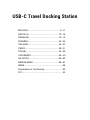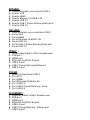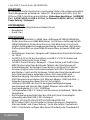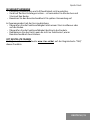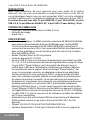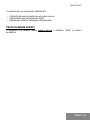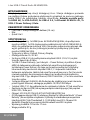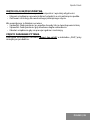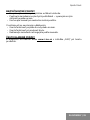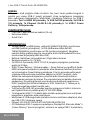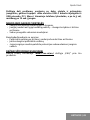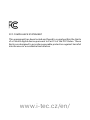i-tec USB-C Travel Dock 4K HDMI/VGA
1x 4K HDMI or 1x VGA / 1x Gigabit LAN / 2x USB-A 3.0 /
1x USB-C Power Delivery/Data
User guide • Gebrauchsanweisung • Mode d’emploi
Manual de instrucciones • Manuale • Uživatelská příručka
Instrukcje obsługi • Užívateľská príručka • Vartotojo vadovas
Handleiding
User
gui
de •
Geb
rauc
hsan
weis
ung
M
d
P/N: C31TRAVELDOCKPD

EN
Please read the entire instruction manual carefully. Detailed
manual is available on our website www.i-tec.cz/en/ in the
tab „Manuals, drivers“. In case of any issues, please contact
our technical support at: suppor[email protected]
DE
Bitte lesen Sie das gesamte Handbuch sorgfältig durch.
Die ausführliche Gebrauchsanweisung ist auch auf unse-
rer Webseite www.i-tec.cz/de/ unter „Benutzerhandbücher,
Treiber“ bei diesem Produkt zu finden. Wenn Sie Probleme
haben, kontaktieren Sie bitte unser Support-Team unter:
FR
Veuillez lire attentivement le manuel dans son intégralité. Un
manuel détaillé est disponible sur notre site www.i-tec.cz/fr/
sous l’onglet «Manuels, pilotes». Si vous avez des problè-
mes, veuillez contacter notre équipe support
ES
Por favor, lea atentamente todo el manual. El manual detal-
lado está disponible en nuestro sitio web, www.i-tec.cz/es/
bajo la pestaña “Manuales y controladores” de este pro-
ducto. Si tiene algún problema, póngase en contacto con
nuestro equipo de soporte en suppor[email protected]
IT
Leggere attentamente tutto il Libretto d’uso. Il Libretto d’uso
è a disposizione anche sulla scheda “Manuali e strumenti”
del nostro sito web: www.i-tec.cz/it/. In caso di problemi ri-
volgersi al supporto tecnico: [email protected]

CZ
Prosíme o pečlivé přečtení celého manuálu. Podrobný ma-
nuál je k dispozici na našem webu www.i-tec.cz v záložce
„Manuály, ovladače“ u tohoto produktu. V případě problémů
se můžete obrátit na naši technickou podporu:
PL
Upewnij się, że uważnie przeczytałeś instrukcji obsługi.
Szczegółowy podręcznik jest dostępny na naszej stronie
internetowej www.i-tec.cz/pl/ w zakładce “Instrukcje,
sterowniki”. W razie jakichkolwiek problemów, skontaktuj się
z naszym serwisem pod adresem:
SK
Prosíme o dôkladné prečítanie celého manuálu. Podrobný
manuál je k dispozícii tiež na našom webe www.i-tec.cz
v záložke „Manuály, ovladače“ pri tomto produkte. V prípade
problémov sa môžete obrátiť na našu technickú podporu:
LT
Prašome įdėmiai perskaityti visą vadovą. Išsamų vadovą
galite rasti mūsų svetainėje www.i-tec.cz/en/ šio produkto
skyrelyje „Manuals, drivers“. Iškilus problemoms galite susi-
siekti su mūsų technine pagalba: [email protected]
NL
Wij vragen u vriendelijk om de volledige handleiding zorg-
vuldig door te lezen. Een gedetailleerde handleiding van dit
product is beschikbaar op onze website www.i-tec.cz/nl/
onder het tabblad “Handleidingen en drivers”. Mochten er
zich problemen voordoen kunt u contact opnemen met ons
supportcenter via [email protected].

ENGLISH.................................................... 9–11
DEUTSCH.................................................. 12–15
FRANÇAIS................................................. 16–19
ESPAÑOL................................................... 20–23
ITALIANO................................................... 24–27
ČESKY........................................................ 28–31
POLSKI...................................................... 32–35
SLOVENSKY............................................... 36–39
LIETUVOS.................................................. 40–43
NEDERLANDS........................................... 44–47
WEEE................................................................48
Declaration of Conformity............................... 50
FCC................................................................... 52
USB-C Travel Docking Station

www.i-tec.cz/en

ENGLISH
1.
Integrated cable with USB-C connector
2.
VGA port
3.
HDMI port
4.
Ethernet GLAN RJ-45 port
5.
USB 3.0 port
6.
USB-C Power Delivery / Data port
7.
USB 3.0 port
DEUTSCH
1.
Anschlusskabel mit USB-C Konnektor
2.
VGA Port
3.
HDMI Port
4.
Ethernet GLAN RJ-45 Port
5.
USB 3.0 Port
6.
USB-C Power Delivery / Datenport
7.
USB 3.0 Port
FRANÇAIS
1.
Câble de connexion avec le connecteur USB-C
2.
Un port VGA
3.
Un port HDMI
4.
Un port Ethernet GLAN RJ-45
5.
Un port USB 3.0
6.
Un port USB-C Power Delivery / Data
7.
Un port USB 3.0

ESPAÑOL
1.
Cable integrado con conector USB-C
2.
Puerto VGA
3.
Puerto HDMI
4.
Puerto Ethernet GLAN RJ-45
5.
Puerto USB 3.0
6.
Puerto USB-C Power Delivery/Data port
7.
Puerto USB 3.0
ITALIANO
1.
Cavo integrato con connettore USB-C
2.
Porta VGA
3.
Porta HDMI
4.
Porta Ethernet GLAN RJ-45
5.
Porta USB 3.0
6.
Porta USB-C Power Delivery/Data port
7.
Porta USB 3.0
ČESKY
1.
Integrovaný kabel s USB-C konektorem
2.
VGA port
3.
HDMI port
4.
Ethernet GLAN RJ-45 port
5.
USB 3.0 port
6.
USB-C Power Delivery/Data port
7.
USB 3.0 port
POLSKI
1.
Kabel z konektorem USB-C
2.
Port VGA
3.
Port HDMI
4.
Port Ethernet GLAN RJ-45
5.
Port USB 3.0
6.
Port USB-C Power Delivery / Data
7.
Port USB 3.0
SLOVENSKY
1.
Pripájací kábel s USB-C konektorom
2.
VGA port
3.
HDMI port
4.
Ethernet GLAN RJ-45 port
5.
USB 3.0 port
6.
USB-C Power Delivery / Dátový port
7.
USB 3.0 port

i-tec USB-C Travel Dock 4K HDMI/VGA
LIETUVOS
1.
Prijungimo kabelis su USB-C jungtimi
2.
VGA prievadas
3.
HDMI prievadas
4.
Ethernet GLAN RJ-45 prievadas
5.
USB 3.0 prievadas
6.
USB-C Power Delivery / Data prievadas
7.
USB 3.0 prievadas
NEDERLANDS
1.
Geïntegreerde kabel met USB-C-connector
2.
VGA-poort
3.
HDMI-poort
4.
Ethernet GLAN RJ-45-poort
5.
USB 3.0-poort
6.
USB-C Power Delivery / Data Port
7.
USB 3.0-poort

Quick Start
|
9
INTRODUCTION
Thank you for purchasing the i-tec docking station, our product allows you to
connect your favourite devices via a single USB-C connector to a laptop, tablet or
smartphone with a USB-C port. The docking station provides 1x HDMI 4K port, 1x
VGA Full HD, 2x USB-A 3.0 port, 1x Ethernet GLAN RJ-45 port, 1x USB-C Power
Delivery / Data port.
PACKAGE CONTENTS
• i-tec USB-C Docking Station with cable (10 cm)
• travel case
• Quick Start
SPECIFICATION
• Graphic interface: 1x HDMI (max. resolution 4K 3840x2160@30Hz,
for connecting a HDMI monitor), 1x VGA (max. resolution Full HD
1980x1080@60Hz, for connecting a VGA monitor). It is not possible to
use both graphic outputs simultaneously, a single monitor only can be
connected to the docking station (HDMI or VGA).
• Mode: Extend, Mirror and Primary Display
• Supported colors 16 / 32 bit
• 2x USB-A 3.0 ports for connecting USB 3.1/3.0/2.0 devices for high-speed
data transmission up to 5 Gbps
• 1x USB-C Power Delivery / Data Port – Power Delivery with the profile 4
(max. 60W) for charging laptops, tablets or smartphones with support for
Power Delivery. To this port you can connect an original or a universal AC
power adapter with USB-C connector, it ensures the constant charging of
your laptop, tablet or smartphone during your work. This port also enables
data tranfer, therefor can be used to connect modern data devices with
USB-C connector (e.g. Ethernet adapter, USB Flash Drive…) However the port
does not enable video tranfer.
• 1x Ethernet GLAN RJ-45 port for fast network and Internet access with
Gigabit Ethernet connection, it supports speeds of 10 / 100 / 1000 Mbps
• 1x integrated USB-C 3.1 cable for connecting the docking station to laptop,
tablet or smartphone
• Powered through USB bus (no power adapter is needed) or through USB-C
PD / Data port
• Chipset: VL102 & PS176 & VL817 & RTL8153B & RTD2166
• OS: Requires USB-C interface with „DisplayPort Alternate Mode“ and „Power
Delivery“ support (not all devices / systems with USB-C interface support
this as standard) or Thunderbolt 3 port – Windows 10 32/64bit, macOS X,
Chrome OS and Android 6 (Google) with Intel Broadwell Processor and R51
and higher
• Product dimensions: 129 x 69 x 17 mm
• Product weight: 92 g
ENGLISH

10
|
i-tec USB-C Travel Dock 4K HDMI/VGA
SYSTEM REQUIREMENTS
Hardware requirements: Requires USB-C interface with „DisplayPort Alternate
Mode“ and „Power Delivery“ support (not all devices / systems with USB-C
interface support this as standard) or Thunderbolt 3 port
Operating system: Windows 10 32/64bit, macOS X, Google (Chrome OS and
Android 6 and higher) with latest updates
DRIVER INSTALLATION
Windows 10 32/64bit: After connection, the drivers for the docking station are
installed automatically on the system. Before installation make sure that your
system has installed the latest drivers for your device and updated BIOS.
macOS X: Installation of the drivers in macOS X is automatic. Before installation
make sure that your Mac has installed the latest OS for your device.
CONNECTING A HDMI MONITOR
The docking station is equipped with 1x HDMI 4K Ultra HD port for the
connection of an external monitor or beamer with a HDMI interface. For
displaying your images you can use a modern plazma or LCD monitors and TVs.
The graphic chip, which is the heart of the docking station, supports up to 4K
resolution 3840x2160@30Hz. Connect the monitor to the docking station using
a highquality HDMI cable. During installation of an additional monitor the screen
of the notebook or tablet can flicker which is a standard condition.
CONNECTING A VGA MONITOR
The docking station is equipped with 1x VGA Full HD port for the connection of an
external monitor or beamer with a VGA interface. For displaying your images you
can use a plazma or LCD monitors and TVs. Connect the monitor to the docking
station using a VGA cable. During installation of an additional monitor the screen
of the notebook or tablet can flicker which is a standard condition.
It is not possible to use both graphic outputs simultaneously, a single monitor
only can be connected to the docking station (HDMI or VGA).
CONNECTING TO THE LAN
You can use the GLAN RJ-45 port for connecting the Ethernet to a router / switch
and to the internet, it supports speeds of 10 / 100 / 1000 Mbps.
CONNECTING USB DEVICES
You can use USB 3.0 ports for connecting your keyboard, mouse, external hard
drive, printer and other devices or you can use it for connecting a USB HUB, which
will give you more free USB ports.
ENGLISH

Quick Start
|
11
CHARGING
The docking station supports charging of USB mobile devices, such as smart
phones, e-book readers, multimedia players, navigation devices, and tablets.
Simply connect the device that you want to charge using the original cable to the
USB port of the docking station. If the device is not charged, connect the original
USB-C power adapter to the USB-C Power Delivery port of the docking station.
CHARGING THROUGH POWER DELIVERY
HP Folio G1, Dell XPS13, Acer UX390, MacBook Pro 2016, Chromebook Pixels
or Windows 10 devices with USB-C port and power delivery support and power
adapter up to 60W.
The docking station offers USB-C Power Delivery / Data port, designed for
energizing of the connected “parent” device using the original power adapter
and for charging of devices connected through the USB ports. If you no need
charging your devices through Power Delivery, you can use the port for data
transfer.
AUDIO
Audio output devices, for listening through graphic output, need to be set /
verified here: System Preferences-Sound-Output – select USB Audio Device.
Setting the audio output device to both the earphones and the monitor
simultaneously can be done in Open-Applications-Utilities-Audio settings
MIDI.app – click on „+“ on the left at the bottom – Create device with multiple
outputs and select the desired outputs from the offered options on the Device
with multiple outputs.
The majority of problems with the docking station and the connected peripheral
devices can be solved by disconnecting the USB-C cable of the docking station
from the USB-C port of the PC / Mac / smartphone and reconnecting after
approximately 10 s.
SAFETY INSTRUCTIONS
• Do not expose to extreme temperatures and air humidity.
• Use the device on flat surfaces – you will prevent it from slipping and falling
to the ground.
• Save the user manual for a possible use later.
In cooperation with the service department:
• Check functionality after falling to water or to the ground.
• Check functionality when the cover is broken.
• Send the device back if it does not work in accordance with the user manual.
FREQUENTLY ASKED QUESTIONS
Available on our website www.i-tec.cz/en/ on the "FAQ" tab of this product.
ENGLISH

12
|
i-tec USB-C Travel Dock 4K HDMI/VGA
EINLEITUNG
Wir bedanken uns für den Kauf von i-tec Docking Station, die es Ihnen ermöglicht,
Ihre Lieblingsgeräte an Notebook, Tablet-PC, Smartphone mit USB-C Port mit
Hilfe von USB-C Anschluss anzuschließen. Vorhandene Anschlüsse: 1x HDMI 4K
Port, 1x VGA Full HD, 2x USB-A 3.0 Port, 1x Ethernet GLAN RJ-45 Port, 1x USB-C
Power Delivery / Datenport.
LIEFERUMFANG
• i-tec USB-C Docking Station mit Kabel (10 cm)
• Reisebeutel
• Quick Start
SPEZIFIKATION
• Grafische Schnittstelle: 1x HDMI (max. Auflösung 4K 3840x2160@30Hz,
für den Anschluss von HDMI Bildschirm), 1x VGA (max. Auflösung Full HD
1980x1080@60Hz, für den Anschluss von VGA Bildschirm). Es ist nicht
möglich, beide grafische Ausgänge gleichzeitig zu benutzen, die Docking
Station unterstützt nur einen Bildschirmanschluss (entweder HDMI oder
VGA).
• Einstellungen: Erweitern, Spiegeln und Primärmonitor Unterstützte Farben
16 / 32 bit
• 2x USB-A 3.0 Port für den Anschluss von USB 3.1/3.0/2.0 Geräten und
schnellen Datentrasfer bis zu 5 Gbps
• 1x USB-C Power Delivery / Datenport – Power Delivery mit Profil 4 (max.
60W) für das Laden Ihres Notebooks, Tablets oder Smartphones mit
Unterstützung der Technologie Power Delivery. An diesen Port können
Sie einen Original- oder Universalnetzadapter mit USB-C Konnektor
anschließen. Somit wird Ihr Notebook, Tablet oder Smartphone während
Ihrer Arbeit permanent aufgeladen. Dieser Port unterstützt auch
Datenübertragung. Sie können hier Ihre modernen Datengeräte mit
USB-CKonnektor anschließen (z.B. Ethernet-Adapter, USB Flash Disk ...).
Videoübertragung über diesen Port ist nich möglich.
• 1x Ethernet GLAN RJ-45 Port für Hochgeschwindigkeitszugang
zum Netzwerk und Internet über Gigabit Ethernet, unterstützt die
Geschwindigkeiten 10 / 100 / 1000 Mbps
• 1x Eingebautem USB-C 3.1 Kabel, zum Anschluss an Notebook, Tablet oder
Smartphone
• Die Stromversorgung findet über den USB statt (kein Stromadapter
notwendig) oder über USB-C PD / Datenport
• Chipset: VL102 & PS176 & VL817 & RTL8153B & RTD2166
• BS: Erfordert USB-C Schnittstelle mit Unterstützung von „DisplayPort
Alternate Mode“ und „Power Delivery“ (nicht alle Geräte / Systeme mit
USB-C Schnittstelle verfügen über diesen Standard) oder Thunderbolt 3
DEUTSCH

Quick Start
|
13
Port – jetzt Windows 10 32/64bit, macOS X, Chrome OS und Android 6
(Google) mit Intel Broadwell Prozessor und R51 und höher
• Produktabmessungen: 129 x 69 x 17 mm
• Produktgewicht: 92 g
SYSTEMANFORDERUNGEN
Hardware-Anforderungen: Erfordert USB-C Schnittstelle mit Unterstützung von
„DisplayPort Alternate Mode“ und „Power Delivery“ (nicht alle Geräte / Systeme
mit USB-C Schnittstelle verfügen über diesen Standard) oder Thunderbolt 3 Port
Betriebssystem: Windows 10 32/64bit, macOS X, Google (Chrome OS und
Android 6 und höher) mit den neuesten Aktualisierungen
TREIBERINSTALLATION
Windows 10 32/64bit: Nach Anschluss werden die Dockingstationtreiber
automatisch vom System installiert. Vergewissern Sie sich vor der Installation,
dass Sie im System die neuesten Treiber für Ihr Gerät installiert haben und BIOS
aktualisiert ist.
macOS X: Die Treiberinstallation unter macOS X erfolgt automatisch.
Vergewissern Sie sich vor der Installation, dass Sie im System die neuesten BS
für Ihr Gerät installiert haben.
ANSCHLUSS VON HDMI-BILDSCHIRM
Die Docking Station verfügt über 1x HDMI 4K Ultra HD Port für den Anschluss
eines externen Bildschirms oder Projektors mit HDMI Schnittstelle. Als
Abbildungsgerät können Sie moderne Plasma- oder LCD-Bildschirme und
Fernseher nutzen. Der grafische Chipsatz, der „das Herz“ der Docking Station
darstellt, unterstützt bis zu 4K Auflösung 3840x2160@30Hz. Für den Anschluss
des Bildschirms an die Docking Station ist ein hochwertiges HDMI-Kabel zu
verwenden. Während der Installation des Zusatzbildschirms kann das Display
des Notebooks, Tablets oder PCs blinken, was ein Standardzustand ist.
ANSCHLUSS VON VGA-BILDSCHIRM
Die Docking Station verfügt über 1x VGA Full HD Port für den Anschluss eines
externen Bildschirms oder Projektors mit VGA Schnittstelle. Als Abbildungsgerät
können Sie moderne Plasma- oder LCD-Bildschirme und Fernseher nutzen. Für
den Anschluss des Bildschirms an die Docking Station ist ein VGA-Kabel zu
verwenden. Während der Installation des Zusatzbildschirms kann das Display
Ihres Gerätes blinken, was ein Standardzustand ist.
Es ist nicht möglich, beide grafischen Ausgänge gleichzeitig zu verwenden, die
Docking Station unterstützt nur einen Bildschirmanschluss (entweder HDMI
oder VGA).
DEUTSCH

14
|
i-tec USB-C Travel Dock 4K HDMI/VGA
ANSCHLUSS AN LAN NETZWERK
GLAN RJ-45 nutzen Sie in einem Ethernet Netzwerk für den Anschluss von
Router / Switch und Internet, unterstützt Geschwindigkeiten von 10 / 100 / 1000
Mbps.
ANSCHLUSS VON USB-GERÄTEN
USB-A 3.0 Port können entweder für den Anschluss von Tastatur, Maus, externer
Festplatte, Drucker und anderen Peripherien oder für den Anschluss von HUB
genutzt werden, wodurch weitere freie USB Ports gewonnen werden.
LADEN
Die Docking Station unterstützt die Aufladung angeschlossener USBMobilgeräte,
wie zum Beispiel Smartphones, E-Book-Lesegeräte, Multimediaplayer,
Navigationsgeräte und Tablet-PCs. Aufgeladene Geräte sind mit dem
Originalkabel an den USB Port der Docking Station anzuschließen. Falls das
Gerät nicht aufgeladen wird oder nicht arbeitet, schließen Sie den Original USB-C
Versorgungsadapter an den USB-C Power Delivery Port der Docking Station.
AUFLADUNG ÜBER POWER DELIVERY
HP Folio G1, Dell XPS13, Acer UX390, MacBook Pro 2016, Chromebook Pixels
oder Windows 10 Gerät mit USB-C Port, der Power Delivery mit Netzteil bis zu
60W unterstützt.
Die Docking Station bietet USB-C Power Delivery / Datenport an, der zur
Versorgung des angeschlossenen “Muttergeräts” mittels Originalnetzadapter
und zur Aufladung der über USB Ports angeschlossenen Geräte bestimmt ist.
Wenn Ihre Geräte über Power Delivery nicht aufgeladen werden, kann dieser Port
zur Datenübertragung verwendet werden.
AUDIO
Toneinstellungen, für Hören über den grafischen Ausgang, ist einzustellen / zu
überprüfen unter: Systemeinstellungen-Ton-Ausgang – wählen Sie USB Audio
Device.
Toneinstellungen für Kopfhörer und Bildschirm können unter Öffnen-
Applikationen-Utilities-Einstellung von Audio MIDI.app gewählt werden –
klicken Sie auf „+“ links unten – Gerät mit mehreren Ausgängen herstellen und
wählen Sie unter Gerät mit mehreren Ausgängen die benötigten Ausgänge aus
der Liste aus.
Der überwiegende Teil von Problemen mit der Docking Station und den
angeschlossenen Peripherien kann durch Trennung des USB-C Kabels der
Docking Station vom USB-C Port des PCs / Macs / Smartphones und seinen
wiederholten Anschluss nach ca. 10 Sekunden gelöst werden.
DEUTSCH

Quick Start
|
15
SICHERHEITSHINWEISE
• Extremen Temperaturen und Luftfeuchtigkeit nicht ausstellen.
• Gerät auf flachen Unterlagen nutzen – so vermeiden Sie Abrutschen und
Sturz auf den Boden.
• Bewahren Sie das Benutzerhandbuch für spätere Verwendung auf.
In Zusammenarbeit mit der Serviceabteilung:
• Überprüfen Sie die Funktionsfähigkeit nach einem Sturz ins Wasser oder
auf den Boden.
• Überprüfen Sie die Funktionsfähigkeit bei Bruch des Deckels.
• Reklamieren Sie das Gerät, wenn es nicht so funktioniert, wie im
Benutzerhandbuch beschrieben.
OFT GESTELLTE FRAGEN
Verfügbar auf unserer Webseite www.i-tec.cz/de/ auf der Registerkarte "FAQ"
dieses Produkts
DEUTSCH

16
|
i-tec USB-C Travel Dock 4K HDMI/VGA
INTRODUCTION
Nous nous permettons de vous remercier pour votre achat de la station
d'accueil i-tec, qui vous rend possible un branchement facile et très vite de
vos périphériques favoris avec un seul connecteur USB-C sur votre ordinateur
portable, tablette tactile ou téléphone intelligent qui disposent du port USB-C.
La station d'accueil vous offre 1x port HDMI 4K, 1x port VGA Full HD, 2x ports
USB-A 3.0, 1x port Ethernet GLAN RJ-45, 1x port USB-C Power Delivery / Data.
CONTENU DE L'EMBALLAGE
• i-tec USB-C station d'accueil avec le câble (10 cm)
• Pochette de voyage
• Quick Start
SPÉCIFICATIONS
• L'interface graphique : 1x HDMI (résolution maximale 4K 3840x2160@30Hz,
pour assurer le branchement de l'écran d'affichage avec l'entrée HDMI),
1x VGA (résolution maximale Full HD 1980x1080@60Hz, permettant la
connexion d'un moniteur VGA). Il est impossible d'utiliser simultanément les
deux sorties graphiques, un seul moniteur peut être connecté à la station
d'accueil (HDMI ou VGA).
• Modes : Étendre, Miroir et l'Écran primaire
• Couleurs appuyées 16 / 32 bits
• 2x ports USB-A 3.0 pour la connexion de équipements possédant une USB
3.1 / 3.0 / 2.0 et la transmission de données à grande vitesse jusqu'à 5 Gbps
• 1x port USB-C "Power Delivery / port de transfert de données" avec le
profil 4 (max. 60W) pour l'alimentation d'ordinateurs portables, tablettes
ou smartphones avec le support de la technologie "Power Delivery". Sur
ce port, vous pouvez connecter un adaptateur original ou un adaptateur
secteur universel AC avec connecteur USB-C, ce qui permet de travailler
avec votre ordinateur portable, tablette ou smartphone et simultanément
en assurer la recharge constante. Ce port permet aussi la transmission
de données et vous pouvez ainsi connecter vos périphériques de données
modernes possédant un connecteur USB-C (par exemple. Adaptateur
Ethernet, USB Flash Drive...). Ce port n'autorise pas la transmission vidéo.
• 1x port Ethernet GLAN RJ-45 pour accès haut débit au réseau et à Internet
via Gigabit Ethernet, prenant en charge des vitesses de 10/100 / 1000Mbps
• 1x câble USB-C 3.1 pour la connexion à un ordinateur portable, une tablette,
un PC ou un smartphone
• Alimentation par bus informatique USB (ne nécessitant pas d'adaptateur
d'alimentation externe) ou au travers d'une prise USB-C PD / Port de
données
• Chipset: VL102 & PS176 & VL817 & RTL8153B & RTD2166
• Système d'exploitation : Il faut avoir l'interface USB-C avec le support de
FRANÇAIS

Quick Start
|
17
"DisplayPort Alternate Mode" (il est possible qu'il y ait des périphériques /
systèmes avec l'interface USB-C qui ne disposent pas de ce standard) ou
le port Thunderbolt 3 – maintenant chez Windows 10 32/64bit, macOS X,
Chrome OS et Android 6 (Google) avec l'Intel Broadwell Processors et R51
et supérieurs
• Dimensions du produit : 129 x 69 x 17 mm
• Poids du produit : 92 g
CONFIGURATION REQUISE
Système d'exploitation: Il est nécessaire d'avoir une interface USB-C avec mode
"DisplayPort Alternate Mode" (il est possible que des périphériques / systèmes
avec interface USB-C ne disposent pas ce standard) ou un port Thunderbolt 3
Système d'exploitation: Windows 10 32/64bit, macOS X, Google (Chrome OS et
Android 6 et supérieurs) possédant les dernières mises à jour
INSTALLATION DU PILOTE
Windows 10 32/64bit: Une fois la station d'accueil branchée, l'installation
des pilotes se fera automatiquement au sein du système. Avant de procéder à
l'installation, veuillez-vous assurer, s'il vous plaît, que vous possédez dans votre
système les pilotes les plus actuels, ainsi que les mises à jour les plus récentes
de votre BIOS.
macOS X: L'Installation des pilotes est automatique sous macOS X. Avant
l'installation, assurez-vous que vous ayez le plus récent système d'exploitation
Mac installé sur appareil.
BRANCHEMENT DE L'ÉCRAN HDMI
La station d'accueil est munie de 1x port HDMI 4K Ultra HD pour assurer le
branchement d'un écran d'affichage externe ou d'un appareil de projection par
l'intermédiaire de l'interface HDMI. En qualité d'un appareil d'affichage, vous
pouvez utiliser des écrans modernes ACL ou plasma et des téléviseurs. C'est le
chipset graphique qui est le « coeur » de la station d'accueil, tout en supportant
la résolution 4K jusqu'à 3840x2160@30Hz. Pour assurer le branchement d'un
écran sur la station d'accueil, veuillez utiliser un câble HDMI haute qualité, s'il
vous plaît. Au cours de l'installation du respectif écran additionnel, il se peut
que, l'écran de votre ordinateur portable, Mac, tablette tactile ou ordinateur de
bureau (PC) soit en train de clignoter ; c'est que ce n'est aucune faute, il s'agit
d'un état standard.
CONNECTION D'UN MONITEUR VGA
La station d'accueil est équipée d'une interface VGA Full HD permettant la
connexion d'un moniteur externe ou d'un vidéoprojecteur possédant une
interface VGA. Vous pouvez utiliser un moniteur ou un téléviseur plasma ou LCD
FRANÇAIS

18
|
i-tec USB-C Travel Dock 4K HDMI/VGA
pour l'affichage de vos images. Connectez le moniteur à la station d'accueil à
l'aide d'un câble VGA. Lors de l'installation d'un moniteur supplémentaire, l'écran
du portable ou de la tablette peut scintiller, ce qui est normal.
Il est impossible d'utiliser simultanément les deux sorties graphiques, un seul
moniteur peut être connecté à la station d'accueil (HDMI ou VGA).
BRANCHEMENT SUR LE RÉSEAU LAN
Vous pouvez utiliser le port GLAN RJ-45 pour assurer le branchement sur le
réseau Ethernet / router / switch (commutateur réseau), ainsi que sur l'Internet,
avec un supporte de la vitesse de 10 / 100 / 1000 Mbps.
BRANCHEMENT DES PÉRIPHÉRIQUES USB
Les ports USB-A 3.0 peuvent être utilisé pour la connexion d‘un clavier,
d‘une souris, d‘un lecteur externe, d‘une imprimante et d‘autres
périphériques ou peuvent être utilisés pour connecter un concentrateur
et ainsi obtenir plus de ports USB libres.
CHARGE
La station d‘accueil supporte la charge des dispositifs USB portables
y branchés, tels que des téléphones intelligents, lecteurs d‘e-livres,
lecteurs multimédias, navigations et tablettes tactiles. Vous n‘avez qu‘à
brancher le dispositif que vous voulez faire charger, par l‘intermédiaire
du câble original, sur le port USB de la station d‘accueil. Dans l‘hypothèse
où le dispositif n‘est pas en train d‘être chargé, veuillez brancher, s‘il
vous plaît, l‘adaptateur d‘alimentation original USB-C sur le port USB-C
Power Delivery de la station d‘accueil.
CHARGEMENT PAR POWER DELIVERY
HP Folio G1, Dell XPS13, Acer UX390, MacBook Pro 2016, Chromebook
Pixels ou périphériques Windows 10 avec port USB-C supporte Power
Delivery supporte avec puissance 60W.
La station d‘accueil vous offre un port d‘alimentation USB-C Power
qui est destiné à l‘alimentation du dispositif « mère » ainsi qu‘à
l‘alimentation des périphériques connectés via les ports USB. Si vous
n‘avez pas besoin de recharger des appareils à l‘aide de Power delivery,
vous pouvez utiliser ce port pour le transfert de données.
AUDIO
En ce qui concerne le dispositif de sortie audio pour l‘écoute à travers la
sortie graphique, il est nécessaire de l‘ajuster / vérifier ici : Présélections
du système – Son – Sortie – ajuster USB Audio Device.
En ce qui concerne le dispositif de sortie audio, il est possible de choisir
FRANÇAIS

Quick Start
|
19
simultanément la sortie vers le casque d‘écoute ainsi que vers l‘écran
d‘affichage dans Ouvrir – Applications – Utility – L‘ajustement audio
MIDI.app – veuillez cliquer sur « + » en bas à gauche, s‘il vous plaît, –
Créer un dispositif avec plusieurs sorties et choisir sur le Dispositif avec
plusieurs sorties les sorties souhaitées en les choisissant dans le cadre
des options offertes.
La majeure partie des problèmes concernant l‘adaptateur et les
périphériques connectés peuvent être résolus en débranchant, environ
10 sec, le câble de l‘adaptateur au niveau du port USB situé sur le PC /
Mac / smartphone.
INSTRUCTIONS DE SÛRETÉ
• Ne pas exposer aux températures extrêmes ni à l‘humidité d‘air.
• Veuillez utiliser, s‘il vous plaît, des dessous (fonds) plats pour y poser le
dispositif – pour éviter son glissement et tombée à terre.
• Veuillez garder, s‘il vous plaît, le présent Guide d‘instructions et mode
d‘emploi pour son éventuelle utilisation postérieure.
Veuillez collaborer, s‘il vous plaît, avec le Département de Service :
• Pour vérifier le bon et correct fonctionnement du dispositif après une
tombée à l‘eau ou à terre.
• Pour vérifier le bon et correct fonctionnement quand le couvercle montre
une rupture.
• Pour procéder à une réclamation du dispositif qui ne fonctionne pas
conformément au présent Guide d‘instructions et mode d‘emploi.
FOIRE AUX QUESTIONS
À votre disposition sur notre page web www.i-tec.cz/fr/, où se trouvent sous
l’onglet de « FAQ » qui correspondent au respectif produit.
FRANÇAIS

20
|
i-tec USB-C Travel Dock 4K HDMI/VGA
INTRODUCCIÓN
Gracias por adquirir el replicador de puertos de i-tec que le permite conectar
fácil y rápidamente su portátil, tableta o smartphone con puerto USB-C todos
sus dispositivos preferidos con un solo conector USB-C. El replicador de
puertos ofrece 1x puerto HDMI 4K, 1x puerto VGA Full HD, 2x puerto USB-A
3.0, 1x puerto Ethernet GLAN RJ-45, 1x puerto USB-C Power Delivery / Data
port.
CONTENIDO DEL EMBALAJE
• i-tec USB-C replicador de puertos con cable (10 cm)
• Protector de viaje
• Manual de instrucciones
ESPECIFICACIONES
• Interfaz gráfica: 1x HDMI (resolución 4K de hasta 3840x2160@30Hz,
para conectar pantalla con puerto HDMI), 1x VGA (resolución Full HD de
hasta 1980x1080@60Hz, para conectar pantalla con conector VGA). No es
posible usar ambos conectores gráficos, el replicador permite solo una
pantalla (HDMI o VGA).
• Modo: Solo pantalla de PC, Duplicado, Ampliar, Solo segunda pantalla
• Colores compatibles 16/32 bit
• 2x puerto USB-A 3.0 para conectar sus dispositivos USB 3.1/3.0/2.0 y
transferencia de datos de alta velocidad (5 Gbps)
• 1x USB-C Power Delivery / Data Port – Power Delivery con perfil 4 (máx.
60W) para cargar portátil, tableta o smartphone con soporte de la
tecnología Power Delivery. En este puerto puede conectar adaptador de
corriente original o universal con conector USB-C. Eso asegura que su
portátil, tableta o smartphone está siempre cargado cundo lo usa. Este
puerto también permite transferencia de datos pues puede conectar sus
dispositivos avanzados por conector USB-C. (p.ej. adaptador de Ethernet,
memoria USB…). Este puerto no permite transmisión de vídeo.
• Puerto Ethernet GLAN RJ-45 para redes de alta velocidad y acceso a
internet a través de Gigabit Ethernet, soporta 10/100/1000 Mbps
• 1x cable integrado USB-C 3.1 para conectar el replicador de puertos a su
portátil, tableta o smartphone
• Alimentación mediante USB (no necesita un adaptador de corriente
externo) o a través de USB-C PD / Data Port
• Chipset: VL102 & PS176 & VL817 & RTL8153B & RTD2166
• OS: Demanda interfaz USB-C con soporte „DisplayPort Mod Alterno“
y Power Delivery (no todos los dispositivos / sistemas con interfaz
USB-C tienen este estándar) o Thunderbolt 3 puerto – ahora Windows
10 32/64bit, macOS X, Chrome OS a Android 6 (Google) s Intel Broadwell
Procesador y R51 y superior
ESPAÑOL

Quick Start
|
21
• Dimensiones del producto: 129 x 69 x 17 mm
• Peso del producto: 92 g
REQUISITOS DEL SISTEMA
Requisitos de hardware: Portátil, tableta, smartphone con OS Windows, Mac
o Google con puerto USB-C libre con soporte „DisplayPort Alternate Mode“
o “Power Delivery“(no todos los dispositivos / sistemas con interfaz USB-C
tienen este estándar) o puerto Thunderbolt 3
Sistema operativo: Windows 10 32/64bit, macOS X, Google (Chrome OS y
Android 6 y superior) con las actualizaciones más recientes
INSTALACIÓN DE CONTROLADORES
Windows 10 32/64bit: Después de conectar los controladores se instalan
automáticamente en el sistema. Antes de la instalación asegúrese de tener
en su sistema los controladores más recientes y su BIOS actualizado.
macOS X: instalación de los controladores en macOS X es automático. Antes
de la instalación asegúrese de tener en su Mac el OS más reciente.
CONEXIÓN DE LA PANTALLA HDMI
El replicador de puertos es equipado con 1x puerto HDMI 4K Ultra HD para
conectar la pantalla externa, monitor o proyector con interfaz de HDMI.
Puede usar también las pantallas de plasma, monitores LCD o televisores
como dispositivos visuales. La Unidad de procesamiento gráfico (GPU)
que es el corazón del replicador de puer tos sopor ta resolución 4K hasta
3840x2160@30Hz. Para conectar su pantalla al replicador de puerto necesita
un cable HDMI de alta calidad. Durante la instalación puede parpadear la
pantalla de su portátil, Mac o tableta, este estado es normal.
CONEXIÓN DE LA PANTALLA VGA
El replicador de puertos es equipado con 1x puerto VGA Full HD para
conectar la pantalla externa, monitor o proyector con interfaz de VGA. Puede
usar también las pantallas de plasma, monitores LCD o televisores como
dispositivos visuales. Para conectar su pantalla al replicador de puerto
necesita un cable VGA. Durante la instalación puede parpadear la pantalla de
su portátil, Mac o tableta, este estado es normal.
No es posible usar ambos conectores gráficos, el replicador permite solo una
pantalla (HDMI o VGA).
ESPAÑOL

22
|
i-tec USB-C Travel Dock 4K HDMI/VGA
CONEXIÓN A LA RED LAN
El puerto GLAN RJ-45 puede usar para conectarse a la red Ethernet a través
de router / switch a la red Internet, soporte velocidades 10 / 100 / 1000 Mbps.
CONEXIÓN DE DISPOSITIVO USB
Los puertos USB-A 3.0 puede usar para conectar el teclado, el ratón, el disco
externo, la impresora y otros periféricos, o los puede usar para conectar HUB,
que le asegura otros puertos USB libres.
ALIMENTACIÓN
El replicador de puertos permite cargar los dispositivos USB conectados,
como smartphones, lectores de eBooks, audio portátil, navegación o tabletas.
Fácilmente conecte el dispositivo a través de su cable original mediante el
puerto USB del replicador. En caso de que no se cargue conecte el adaptador
de corriente original al puerto USB-C Power Deliery del replicador.
ALIMENTACIÓN A TRAVÉS POWER DELIVERY
HP Folio G1, Dell XPS13, Acer UX390, MacBook Pro 2016, Chromebook Pixels
o dispositivos Windows 10 con puerto USB-C que soportan Power Delivery
con fuente de alimentación hasta 60W.
El replicador de puertos ofrece el puerto USB-C Power Delivery / Data port,
que sirve para cargar el dispositivo primario con su adaptador de corriente
original y para cargar todos dispositivos conectados a través de puertos USB.
Si no necesita cargar sus dispositivos mediante Power Delivery, puede usar
este puerto para transmisión de datos.
AUDIO
El dispositivo de salida de sonido para escuchar a través de la salida gráfica
se hace aquí: Sistema de preferencias de audio y salida exprés – configurar
el dispositivo de audio USB.
Dispositivo de salida de sonido para controlar de forma simultánea la
pantalla y los auriculares, se puede seleccionar en el Abrir-Programas-
Utilidad- Controlador de MIDI.app – haga clic en „+“ en la parte inferior
izquierda - Crear dispositivos de múltiples salidas y seleccione el dispositivo
de múltiples salidas necesarias salidas de las opciones disponibles.
La mayoría de los problemas con el replicador y los dispositivos conectados,
se pueden resolver desconectando durante 10 segundos el cable USB-C del
replicador de puerto USB-C de su portátil / Mac / Smartphone / tableta.
ESPAÑOL

Quick Start
|
23
INSTRUCCIONES DE SEGURIDAD PARA EL USO DEL REPLICADOR
DE PUERTOS
• No exponga a temperaturas y humedad extremas.
• Utilice el dispositivo en arandelas planas para evitar que se resbale y
caiga al suelo.
• Guarde los controladores y el manual para uso posterior.
En cooperación con el Departamento de Servicios:
• Verificar la funcionalidad después de caer en el agua o en el suelo.
• Verificar la funcionalidad cuando la cubierta está rota.
• Reivindique que el equipo no funcione de acuerdo con el manual.
PREGUNTAS FRECUENTES
Disponible en nuestra página web www.i-tec.cz/es/, en la pestaña
„FAQ“ de este producto.
ESPAÑOL

24
|
i-tec USB-C Travel Dock 4K HDMI/VGA
INTRODUZIONE
Vi ringraziamo per aver acquistato questa Stazione dock della i-tec
che permette di collegare facilmente e velocemente i vostri dispositivi
preferiti a notebook, tablet o smartphone dotati di porta USB-C tramite
un solo connettore USB-C. Questa Stazione dock dispone di 1 porta
HDMI 4K, 1 porta VGA Full HD, 2 porte USB-A 3.0, 1 porta Ethernet GLAN
RJ-45 e 1 porta USB-C Power Delivery / Data port.
CONTENUTO CONFEZIONE
• i-tec Stazione dock USB-C con cavo (10 cm)
• Custodia da viaggio
• Libretto d‘uso Quick Start
SPECIFICAZIONI TECNICHE
• Interfaccia grafica: 1 HDMI (risoluzione mass. 4K 3.840 x 2.160, 30 Hz,
per collegare monitor dotati di ingresso HDMI), 1 porta VGA (risoluzione
mass. Full HD 1.980 x 1.080, 60 Hz, per collegare monitor dotati di ingresso
VGA). Siccome la Stazione dock supporta soltanto un monitor connesso
tramite la porta HDMI o tramite la porta VGA, non è possibile usare
contemporaneamente entrambe le uscite grafiche.
• Modalità: Immagine ampliata, Immagine speculare e Monitor primario
• Colori supportati: 16/32 bit
• 2 porte USB-A 3.0 per collegare dispositivi dotati di USB 3.1/3.0/2.0 e per
trasmettere dati ad alta velocità (5 Gbps)
• 1 porta USB-C Power Delivery / Data port – Power Delivery con profilo 4
(mass. 60 W) per ricaricare notebook, tablet o smartphone che supportano
la tecnologia Power Delivery. In questa porta può essere inserito
l‘adattatore di alimentazione di rete originale o universale con connettore
USB-C per garantire una continua ricarica durante l‘uso di notebook, tablet
o smartphone. Questa porta supporta anche la trasmissione di dati, perciò
può essere utile per collegare i moderni dispositivi per la trasmissione di
dati dotati di connettore USB-C, ad es. adattatore Ethernet, USB Flash Disk,
ecc. Questa porta non può essere usata per trasmettere video.
• Porta Ethernet GLAN RJ-45 per collegare la Stazione dock alla rete e
all‘internet ad alta velocità tramite la porta Gigabit Ethernet; supporta le
velocità di 10/100/1.000 Mbps
• 1 cavo integrato USB-C 3.1 per collegare la Stazione dock a notebook, tablet
o smartphone
• Alimentazione tramite l‘USB BUS o la porta USB-C PD / Data port senza
necessità di caricatori esterni
• Chipset: VL102 & PS176 & VL817 & RTL8153B & RTD2166
• Sistemi operativi: Si richiede la porta USB-C che supporta le funzioni
DisplayPort Alternate Mode e Power Delivery (non tutti i dispositivi/sistemi
ITALIANO

Quick Start
|
25
dotati di interfaccia USB-C soddisfano questo standard) oppure la porta
Thunderbolt 3 – attualmente è presente nei seguenti sistemi operativi:
Windows 10 32/64bit, macOS X, Chrome OS e Android 6 (Google) con Intel
Broadwell Processors e R51 o superiore
• Dimensioni prodotto: 129 x 69 x 17 mm
• Peso prodotto: 92 g
REQUISITI DI SISTEMA
Requisiti hardware: notebook, tablet o smartphone con sistemi operativi
Windows, Mac o Google e dotati di una porta USB-C libera che supporta
la funzione DisplayPort Alternate Mode, o eventualmente Power Delivery
(non tutti i dispositivi/sistemi dotati di interfaccia USB-C soddisfano
questo standard) oppure dotati di una porta Thunderbolt 3 libera
Sistemi operativi: Windows 10 32/64 bit, macOS X, Google (Chrome OS e
Android 6 o superiori) con i più recenti aggiornamenti
INSTALLAZIONE DEGLI STRUMENTI
Windows 10 32/64 bit: Una volta effettuato il collegamento, gli strumenti
per la Stazione dock vengono installati automaticamente dal sistema
operativo. Verificare prima dell‘installazione se il sistema dispone del
BIOS aggiornato e dei più recenti strumenti per i dispositivi da collegare.
macOS X: Una volta effettuato il collegamento, gli strumenti per
la Stazione dock vengono installati automaticamente dal sistema
operativo macOS X. Verificare prima dell‘installazione se il sistema Mac
dispone della più recente versione del sistema operativo per i dispositivi
da collegare.
COLLEGAMENTO DEL MONITOR TRAMITE LA PORTA HDMI
La Stazione dock è dotata di 1 porta HDMI 4K Ultra HD per collegare un
monitor esterno o un proiettore con ingresso HDMI, inoltre, può essere
utile per altri dispositivi di visualizzazione moderni ad es. monitor o
televisori LCD o al plasma. Il chip grafico che è il cuore della Stazione
dock supporta la risoluzione fino a 4K 3.840 x 2.160, 30 Hz. Per collegare
il monitor alla Stazione dock usare il cavo HDMI di alta qualità. Durante
l‘installazione del monitor esterno lo schermo del notebook, Mac, tablet
o PC può lampeggiare ma è un fenomeno normale.
COLLEGAMENTO DEL MONITOR TRAMITE LA PORTA VGA
La Stazione dock è dotata di 1 porta VGA Full HD per collegare un monitor
esterno o un proiettore con ingresso VGA, inoltre, può essere utile per
altri dispositivi di visualizzazione, ad es. televisori e monitor LCD o al
ITALIANO

26
|
i-tec USB-C Travel Dock 4K HDMI/VGA
plasma. Per collegare il monitor alla Stazione dock usare il cavo VGA.
Durante l‘installazione del monitor secondario lo schermo del notebook,
Mac, tablet o PC può lampeggiare ma è un fenomeno normale.
Siccome la Stazione dock supporta soltanto un monitor connesso
tramite la porta HDMI o tramite la porta VGA, non è possibile usare
contemporaneamente entrambe le uscite grafiche
COLLEGAMENTO ALLA RETE LAN
La porta GLAN RJ-45 serve per collegare la Stazione dock alla rete
Ethernet, al router/switch e a internet a velocità di 10/100/1.000 Mbps.
COLLEGAMENTO DI ALTRI DISPOSITIVI USB
Le porte USB-A 3.0 servono per collegare altri dispositivi USB, ad es.
tastiere, mouse, dischi esterni, stampanti e altri dispositivi periferici,
oppure per collegare un altro HUB per ingrandire il numero di porte USB
libere.
RICARICA
La Stazione dock supporta la ricarica dei dispositivi mobili USB tipo
smartphone, lettori e-book, lettori multimediali, navigatori o tablet.
Basta inserire il dispositivo da ricaricare nella porta USB della Stazione
dock tramite il cavo originale. Qualora il dispositivo non venga ricaricato,
usare l‘adattatore di alimentazione USB-C originale inserito nella porta
USB-C Power Delivery della Stazione dock.
RICARICA TRAMITE LA PORTA POWER DELIVERY
HP Folio G1, Dell XPS13, Acer UX390, MacBook Pro 2016, Chromebook
Pixels o altri dispositivi Windows 10 dotati di porta USB-C che supporta
la funzione Power Delivery e aventi una fonte di energia fino a 60 W.
La Stazione dock è dotata di una porta USB-C Power Delivery / Data port
sia per ricaricare il dispositivo master connesso tramite l‘adattatore di
rete originale sia per ricaricare i dispositivi slave inseriti nelle porte USB.
Se la porta Power Delivery non viene usata per l‘alimentazione/ricarica,
essa può essere utile per la trasmissione di dati.
AUDIO
Il dispositivo audio collegato tramite l‘uscita grafica deve essere
impostato e controllato qui: Selezioni di sistema-Audio-Uscita –
impostare USB Audio Device.
L‘audio nelle cuffie e nel monitor può essere impostato come segue:
Aprire- Applicazioni-Utilità-Impostazione audio MIDI.app – cliccare su
“+” in basso a sinistra – Creare dispositivo con più uscite e scegliere le
ITALIANO

Quick Start
|
27
uscite richieste da quelle offerte sul Dispositivo con più uscite.
La maggioranza dei problemi con la Stazione dock e con altri dispositivi
periferici connessi può essere risolta scollegamento il cavo USB-C
della Stazione dock dalla porta USB-C di PC/Mac/smartphone/tablet e
ricollegandola dopo ca. 10 s.
ISTRUZIONI DI SICUREZZA PER L‘USO DELLA STAZIONE DOCK
• Evitare i valori estremi della temperatura e dell‘umidità.
• Usare il dispositivo su un supporto orizzontale per evitare la caduta per
terra a causa del suo scivolamento.
• Conservare gli strumenti e anche il Libretto d‘uso.
In collaborazione con il Centro di assistenza tecnica
• controllare il funzionamento del dispositivo dopo la sua caduta per terra o
nell‘acqua
• verificare il funzionamento del dispositivo in caso di rottura dell‘involucro
• sporgere il reclamo se il dispositivo non funziona secondo il Libretto d‘uso.
DOMANDE FREQUENTI
Si veda la scheda “FAQ” di questo prodotto sulle nostre pagine web
www.i-tec.cz/it/.
ITALIANO

28
|
i-tec USB-C Travel Dock 4K HDMI/VGA
ÚVOD
Děkujeme za zakoupení dokovací stanice i-tec, která Vám umožní snadno
a rychle připojit k notebooku, tabletu, smartphonu s USB-C portem Vaše
oblíbená zařízení jediným USB-C konektorem. Nabízí 1x HDMI 4K port, 1x
VGA Full HD, 2x USB-A 3.0 port, 1x Ethernet GLAN RJ-45 port, 1x USB-C
Power Delivery / Data port.
OBSAH BALENÍ
• i-tec USB-C dokovací stanice s kabelem (10 cm)
• Cestovní pouzdro
• Quick Start manuál
SPECIFIKACE
• Grafické rozhraní: 1x HDMI (max. rozlišení 4K 3840x2160@30Hz, pro
připojení monitoru s HDMI vstupem), 1x VGA (max. rozlišení Full HD
1980x1080@60Hz, pro připojení monitoru s VGA vstupem). Není možné
použít oba grafické výstupy najednou, dokovací stanice podporuje připojení
pouze jednoho monitoru (buď HDMI nebo VGA).
• Režimy: Rozšířit, Zrcadlit a Primární monitor
• Podporované barvy 16 / 32 bitů
• 2x USB-A 3.0 port pro připojení USB 3.1/3.0/2.0 zařízení a vysokorychlostní
přenos dat až 5 Gbps
• 1x USB-C Power Delivery / Datový port – Power Delivery s profilem 4
(max. 60W) pro nabíjení notebooku, tabletu nebo smartphonu s podporou
technologie Power Delivery. Do tohoto portu můžete zapojit originální nebo
univerzální síťový napájecí adaptér s USB-C konektorem, čímž je během vaší
práce s notebookem, tabletem nebo smartphonem zajištěno jeho neustálé
dobíjení. Tento port rovněž podporuje přenos dat a můžete zde tedy připojit
svá moderní datová zařízení s USB-C konektorem (např. Ethernet adaptér,
USB Flash Disk…). Přes tento port však nelze přenášet video.
• 1x Ethernet GLAN RJ-45 port pro vysokorychlostní přístup k síti a internetu
přes Gigabit Ethernet, podporuje rychlosti 10/100/1000 Mbps
• 1x Integrovaný USB-C 3.1 kabel pro připojení dokovací stanice k notebooku,
tabletu nebo smartphonu
• Napájení ze sběrnice USB (není potřeba externí napájecí adaptér) nebo přes
USB-C PD / Data port
• Chipset: VL102 & PS176 & VL817 & RTL8153B & RTD2166
• OS: Vyžaduje USB-C rozhraní s podporou „DisplayPort Alternate Mode“ a
„Power Delivery“ (ne všechna zařízení/systémy s rozhraním USB-C mají tento
standard) nebo Thunderbolt 3 port – nyní Windows 10 32/64bit, macOS X,
Chrome OS a Android 6 (Google) s Intel Broadwell Processors a R51 a vyšší
• Rozměry produktu: 129 x 69 x 17 mm
• Hmotnost produktu: 92 g
ČESKY

Quick Start
|
29
SYSTÉMOVÉ POŽADAVKY
Hardwarové požadavky: notebook, tablet, smartphone s OS Windows,
Mac nebo Google s volným portem USB-C s podporou „DisplayPort
Alternate Mode“, příp. „Power Delivery“ (ne všechna zařízení/systémy
s rozhraním USB-C mají tento standard) nebo Thunderbolt 3 port
Operační systém: Windows 10 32/64bit, macOS X, Google (Chrome OS
a Android 6 a vyšší) s nejnovějšími aktualizacemi
INSTALACE OVLADAČŮ
Windows 10 32/64bit: Po připojení se ovladače pro dokovací stanici
instalují automaticky ze systému. Před samotnou instalací se ujistěte,
že máte v systému nainstalovány nejnovější ovladače pro vaše zařízení
a aktualizovaný BIOS.
macOS X: Instalace ovladačů v macOS X je automatická. Před samotnou
instalací se ujistěte, že máte v Macu nainstalován nejnovější OS pro vaše
zařízení.
PŘIPOJENÍ HDMI MONITORU
Dokovací stanice je vybavena 1x HDMI 4K Ultra HD portem pro připojení
externí ho monitoru nebo projektoru s HDMI rozhraním. Jako zobrazovací
zařízení můžete využít moderní plazmové nebo LCD monitory
a televizory. Grafický čip, který je „srdcem“ dokovací stanice, podporuje
až 4K rozlišení 3840x2160@30Hz. Pro připojení monitoru k dokovací
stanici použijte kvalitní HDMI kabel. Během instalace přídavného
monitoru může obrazovka notebooku, Macu, tabletu nebo PC problikávat,
což je standardní stav.
PŘIPOJENÍ VGA MONITORU
Dokovací stanice je vybavena 1x VGA Full HD portem pro připojení
externího monitoru nebo projektoru s VGA rozhraním. Jako zobrazovací
zařízení můžete využít plazmové nebo LCD monitory a televizory.
Pro připojení monitoru k dokovací stanici použijte VGA kabel. Během
instalace přídavného monitoru může obrazovka vašeho zařízení
problikávat, což je standardní stav.
Není možné použít oba grafické výstupy najednou, dokovací stanice
podporuje připojení pouze jednoho monitoru (buď HDMI nebo VGA).
PŘIPOJENÍ DO LAN SÍTĚ
GLAN RJ-45 port využijete pro připojení do Ethernet sítě k routeru/
switchi a k internetu, podporuje rychlosti 10 / 100 / 1000 Mbps.
ČESKY

PŘIPOJENÍ USB ZAŘÍZENÍ
USB-A 3.0 porty využijete k připojení klávesnice, myši, externího disku,
tiskárny a dalších periférií nebo je můžete využít k připojení HUBu, čímž
získáte další volné USB porty.
NABÍJENÍ
Dokovací stanice podporuje nabíjení připojených USB mobilních zařízení,
jako jsou smartphony, čtečky e-knih, multimediální přehrávače, navigace
a tablety. Nabíjené zařízení stačí připojit originálním kabelem k USB portu
dokovací stanice. V případě, že se zařízení nenabíjí, pak připojte originální
USB-C napájecí adaptér do USB-C Power Delivery portu dokovací stanice.
NABÍJENÍ PŘES POWER DELIVERY
HP Folio G1, Dell XPS13, Acer UX390, MacBook Pro 2016, Chromebook
Pixels nebo Windows 10 zařízení s USB-C portem podporujícím power
delivery se zdrojem do 60W.
Dokovací stanice nabízí USB-C Power Delivery / Datový port, který
je určen pro napájení připojeného „mateřského“ zařízení pomocí
originálního síťového adaptéru a pro nabíjení zařízení připojených přes
USB porty. Pokud nepotřebujete nabíjet svá zařízení pomocí Power
Delivery, můžete tento port využít pro přenos dat.
AUDIO
Výstupní zařízení zvuku pro poslech přes grafický výstup je třeba
nastavit / ověřit zde: Předvolby systému-Zvuk-Výstup – nastavit USB
Audio Device.
Výstupní zařízení zvuku současně do sluchátek i monitoru lze volit
v Otevřít-Aplikace-Utility-Nastavení audio MIDI.app – klikněte na „+“
vlevo dole – Vytvořit zařízení s více výstupy a zvolíte na Zařízení s více
výstupy požadované výstupy z nabízených voleb.
Převážnou část problémů s dokovací stanicí a připojenými perifériemi
lze vyřešit odpojením USB-C kabelu dokovací stanice od USB-C portu PC
/ Macu / smartphonu / tabletu a jeho opětovným připojením asi po 10s.
BEZPEČNOSTNÍ POKYNY
• Nevystavujte extrémním teplotám a vlhkosti vzduchu.
• Používejte zařízení na plochých podložkách – vyvarujete se tím sklouznutí
a pádu na zem.
• Uschovejte manuál pro pozdější možné použití.
30
|
i-tec USB-C Travel Dock 4K HDMI/VGA
ČESKY

Quick Start
|
31
V součinnost se servisním oddělením:
• Ověřte funkčnost po pádu do vody nebo na zem.
• Ověřte funkčnost při prasknutí krytu.
• Reklamujte zařízení nefungující dle manuálu.
ČASTO KLADENÉ OTÁZKY
K dispozici na našem webu www.i-tec.cz v záložce „FAQ“ u tohoto
produktu.
ČESKY

32
|
i-tec USB-C Travel Dock 4K HDMI/VGA
WPROWADZENIE
Dziękujemy za zakup stacji dokującej i-tec. Stacja dokująca pozwala
na szybkie i łatwe połączenie ulubionych urządzeń za pomocą jednego
kabla USB-C do notebooka, tabletu, smartfona. Adapter posiada porty
1x HDMI 4K, 1x VGA Full HD, 2x USB-A 3.0, 1x Ethernet GLAN RJ-45, 1x
USB-C Power Delivery / Data.
ZAWARTOŚĆ OPAKOWANIA
• i-tec USB-C stacja dokująca z kablem (10 cm)
• Etui
• Quick Start
SPECYFIKACJA
• Interfejs graficzny: 1x HDMI (max. 4K 3840x2160@30Hz, do podłączenia
monitora HDMI), 1x VGA (maksymalna rozdzielczość Full HD 1980x1080 @
60Hz, do podłączania monitora VGA). Nie można jednocześnie używać obu
wyjść graficznych, do stacji dokującej może być podłączony tylko jeden
monitor (HDMI lub VGA).
• Tryby pracy: Mirror, Extend, Primary Display
• Obsługa kolorów 16 / 32 bit
• 2x złącze USB-A 3.0, do podłączenia urządzeń USB 3.1/3.0/2.0, szybki
transfer danych do 5 Gbps
• 1x USB-C Power Delivery / port danych – Power Delivery z profilem 4 (max.
60W) do ładowania notebooka, tabletu lub smartfonu obsługujących
technologię Power Delivery Do tego portu można podłączyć oryginalny
lub uniwersalny zasilacz ze złączem USB-C, C i zapewnić sobie stałe
ładowanie notebooka, tabletu lub smartfonu podczas pracy. Port ten może
również posłużyć do przenoszenia danych po podłączeniu urządzeń ze
złączem USB-C (np. adapter Ethernet, USB Flash Disk…). Port nie umożliwia
transferu video.
• 1x złącze Ethernet GLAN RJ-45 dla dostęp do szybkiej sieci oraz internetu
przez Gigabit Ethernet, obsługuje prędkość 10/100/1000 Mbps
• 1x kabel USB-C 3.1 do podłączenia do notebooka, tableta, PC lub smartfona
• Zasilanie ze złącza USB (nie wymaga adaptera zasilającego) lub poprzez
USB-C PD / Data port
• Chipset: VL102 & PS176 & VL817 & RTL8153B & RTD2166
• OS: Wymagane złącze USB-C z obsługą „DisplayPort Alternate Mode“ i „Power
Delivery“ (nie wszystkie urządzenia / systemy ze standardowym wsparciem
interfejsu USB-C) lub Thunderbolt 3 - 10 32/64bit, macOS X, Chrome OS i
Android 6 (Google) z procesorem Intel Broadwell oraz R51 i wyższe
• Wymiary produktu: 129 x 69 x 17 mm
• Waga produktu: 92 g
POLSKI

Quick Start
|
33
WYMAGANIA SYSTEMOWE
Wymagania sprzętowe: Wymagane złącze USB-C z obsługą „DisplayPort
Alternate Mode” i „Power Delivery“ (nie wszystkie urządzenia / systemy
ze standardowym wsparciem interfejsu USB-C) lub Thunderbolt 3
System operacyjny: Windows 10 32/64bit, macOS X, Google (Chrome OS
i Android 6 i wyższe) z najnowszymi aktualizacjami
INSTALACJA STEROWNIKÓW
Windows 10 32/64bit: Po podłączeniu, sterowniki dla stacji dokującej
są instalowane automatycznie z systemu. Przed rozpoczęciem instalacji
upewnij się, że Twój system ma zainstalowane najnowsze sterowniki dla
urządzeń oraz aktualizowany BIOS.
macOS X: Instalacja sterowników w macOS X następuję automatycznie.
Przed rozpoczęciem instalacji upewnij się, że Twój Mac ma
zainstalowane najnowsze OS dla urządzeń.
PODŁĄCZANIE MONITORA HDMI
Stacja dokująca jest wyposażona w 1x port HDMI 4K Ultra HD do
podłączenia zewnętrznego monitora lub rzutnika z interfejsem
HDMI. Do wyświetlania obrazów można wykorzystywać nowoczesne
monitory plazmowe oraz monitory i telewizory LCD. Graficzny układ,
który jest sercem stacji dokującej, obsługuje rozdzielczości do 4K
3840x2160@30Hz. Podłącz monitor do stacji dokującej za pomocą
wysokiej jakości kabla HDMI. Podczas instalacji dodatkowego monitora
ekran notebooka, tabletu lub komputera może migotać co jest objawem
standardowym.
PODŁĄCZANIE MONITORA VGA
Stacja dokująca jest wyposażona w 1x port VGA Full HD do podłączenia
zewnętrznego monitora lub projektora multimedialnego z interfejsem
VGA. Do wyświetlania obrazów można używać monitorów i telewizorów
plazmowych lub LCD. Podłącz monitor do stacji dokującej za
pomocą kabla VGA. Podczas instalowania dodatkowego monitora
ekran notebooka lub tabletu może migotać, co jest standardowym
zachowaniem urządzenia.
Nie można jednocześnie używać obu wyjść graficznych, do stacji
dokującej może być podłączony tylko jeden monitor (HDMI lub VGA).
POLSKI

34
|
i-tec USB-C Travel Dock 4K HDMI/VGA
PODŁĄCZENIE DO LAN
Port GLAN RJ-45 daje możliwość podłączenia do sieci Ethernet, do
routera / switcha oraz internetu. Prędkość 10 / 100 / 1000 Mbps.
PODŁĄCZANIE URZĄDZEŃ USB
Można używać portu USB 3.0 do podłączania klawiatury, myszy,
dysków zewnętrznych, drukarek i innych urządzeń lub można używać
do podłączenia HUBA USB dzięki któremu można uzyskać dodatkowe
wolne porty USB.
ŁADOWANIE
Stacja dokująca umożliwia ładowanie mobilnych urządzeń USB takich
jak smartfony, czytniki e-book, odtwarzacze multimedialne, tablety.
Wystarczy podłączyć oryginalnym kablem urządzenie które ma być
ładowane dol portu USB stacji dokującej. Jeśli urządzenie nie jest
ładowane lub nie działa, podłącz oryginalny zasilacz USB-C do portu
USB-C Power Delivery stacji dokującej.
ŁADOWANIE ZA POMOCĄ POWER DELIVERY
HP Folio G1, Dell XPS13, Acer UX390, MacBook Pro 2016, Chromebook
Pixels lub urządzenia z Windows 10 z portem USB-C i funkcją power
delivery z zasilaczem do 60W.
Stacja dokująca oferuje port USB-C Power Delivery / Data, przeznaczony
do zasilania podłączonego urządzenia „macierzystego“ przy użyciu
oryginalnego zasilacza i ładowania urządzeń podłączonych przez porty
USB. Jeżeli nie potrzebujesz ładować swoje urządzenia za pomocą
Power Delivery, możesz ten port użyć do transferu danych.
AUDIO
Urządzenia wyjściowe audio, do słuchania przez wyjście graficzne,
należy ustawić / zweryfikować tutaj: System Preferences-Sound-Output
– wybierz USB Audio Device.
Możliwość jednoczesnego emitowania dźwięku przez słuchawki i
monitor może być ustawiona tutaj: Open-Applications-Utilities-Audio
settings MIDI.app – kliknij „+“ na dole z lewej strony – Create device with
multiple outputs i dokonaj wyboru z listy opcji w Device with multiple
outputs.
Większość problemów z stacją dokującą i podłączonych urządzeń
peryferyjnych może być rozwiązane poprzez odłączenie kabla USB-C
stacji dokującej podłączonego do portu USB-C urządzeń PC / Mac /
smartphone i ponowne podłączenie po około 10 s.
POLSKI

Quick Start
|
35
INSTRUCKJE BEZPIECZEŃSTWA
• Nie narażać na działanie wysokich temperatur i wysokiej wilgotności.
• Używać urządzenia na powierzchniach płaskich w celu uniknięcia upadku.
• Zachować instrukcję do ewentualnego późniejszego użycia.
We współpracy z działem serwisu:
• Sprawdzić funkcjonalność po upadku do wody lub na twarda powierzchnię
• Sprawdzić funkcjonalność gdy obudowa uległa uszkodzeniu
• Odesłać urządzenie gdy nie pracuje zgodnie z instrukcją.
CZĘSTO ZADAWANE PYTANIA
Dostępne na naszych stronach www.i-tec.cz/pl/ w zakładce „FAQ“ przy
niniejszym produkcie.
POLSKI

36
|
i-tec USB-C Travel Dock 4K HDMI/VGA
ÚVOD
Ďakujeme za zakúpenie dokovacie stanice i-tec, ktorá Vám umožní ľahko
a rýchlo pripojiť k notebooku, tabletu, smartphonu s USB-C portom Vaše
obľúbené zariadenie jediným USB-C konektorom. Ponúka 1x HDMI 4K
port, 1x VGA Full HD, 2x USB-A 3.0 port, 1x Ethernet GLAN RJ-45 port a
1x USB-C Power Delivery / Data port.
OBSAH BALENIA
• i-tec USB-C dokovacia stanica s káblom (10 cm)
• Cestovné púzdro
• Quick Start
ŠPECIFIKÁCIE
• Grafické rozhranie: 1x HDMI (max. rozlíšenie 4K 3840x2160@30Hz, pre
pripojenie monitora s HDMI vstupom), 1x VGA (max. rozlíšenie Full HD
1980x1080@60Hz, pre pripojenie monitora s VGA vstupom). Nie je možné
použiť oba grafické výstupy naraz, dokovacia stanica podporuje pripojenie
iba jedného monitora (buď HDMI alebo VGA).
• Režimy: Rozšíriť, Zrkadliť a Primárny monitor
• Podporované farby 16 / 32 bitov
• 2x USB-A 3.0 port pre pripojenie USB 3.1/3.0/2.0 zariadení a
vysokorýchlostný prenos dát až 5 Gbps
• 1x USB-C Power Delivery / Dátový port – Power Delivery s profilom 4 (max.
60W) pre nabíjanie notebooku, tabletu alebo smartphonu s podporou
technológie Power Delivery. Do tohto portu môžete zapojiť originálny
alebo univerzálny sieťový napájací adaptér s USB-C konektorom, a tým je
počas vašej práce s notebookom, tabletom alebo smartphonom zaistené
jeho neustále nabíjanie. Tento port podporuje aj prenos dát a môžete tu
teda pripojiť svoje moderné dátové zariadenia s USB-C konektorom (napr.
Ethernet adaptér, USB Flash Disk ...). Cez tento port však nie je možné
prenášať video.
• 1x Ethernet GLAN RJ-45 port pre vysokorýchlostný prístup k sieti a internetu
cez Gigabit Ethernet, podporuje rýchlosti 10/100/1000 Mbps
• 1x Pripájací USB-C 3.1 kábel pre pripojenie dokovacej stanice k notebooku,
tabletu alebo smartphonu
• Napájanie zo zbernice USB (nie je potrebný externý napájací adaptér) alebo
cez USB-C PD / Data port
• Chipset: VL102 & PS176 & VL817 & RTL8153B & RTD2166
• OS: Vyžaduje USB-C rozhranie s podporou „DisplayPort Alternate Mode“ a
„Power Delivery“ (nie všetky zariadenia / systémy s rozhraním USB-C majú
tento štandard) alebo Thunderbolt 3 port – teraz Windows 10 32/64bit,
macOS X, Chrome OS a Android 6 (Google) s Intel Broadwell Processorom
a R51 a vyšší
SLOVENSKY

Quick Start
|
37
• Rozmery produktu: 129 x 69 x 17 mm
• Hmotnosť produktu: 92 g
SYSTÉMOVÉ POŽIADAVKY
Hardwarové požiadavky: Vyžaduje USB-C rozhranie s podporou
„DisplayPort Alternate Mode“ a „Power Delivery“ (nie všetky zariadenia
/ systémy s rozhraním USB-C majú tento štandard) alebo Thunderbolt
3 port
Operačný systém: Windows 10 32/64bit, macOS X, Google (Chrome OS a
Android 6 a vyšší) s najnovšími aktualizáciami
INŠTALÁCIA OVLÁDAČOV
Windows 10 32/64bit: Po pripojení sa ovládače pre dokovaciu stanicu
inštalujú automaticky zo systému. Pred samotnou inštaláciou sa uistite,
že máte v systéme nainštalované najnovšie ovládače pre vaše zariadenie
a aktualizovaný BIOS.
macOS X: Inštalácia ovládačov v macOS X je automatická. Pred
samotnou inštaláciou sa uistite, že máte v Macu nainštalované najnovšie
OS pre vaše zariadenie.
PRIPOJENIE HDMI MONITORA
Dokovacia stanica je vybavená 1x HDMI 4K Ultra HD portom pre
pripojení externého monitora alebo projektora s HDMI rozhraním.
Ako zobrazovacie zariadenie môžete využiť moderné plazmové alebo
LCD monitory a televízory. Grafický čip, ktorý je „srdcom“ adaptéra,
podporuje až 4K rozlíšenie 3840x2160@30Hz. Pre pripojenie monitora
k dokovacej stanici použite kvalitný HDMI kábel. Behom inštalácie
prídavného monitora môže obrazovka notebooku, Macu, tabletu alebo
PC preblikávať, čo je štandardný stav.
PRIPOJENIE VGA MONITORA
Dokovacia stanica je vybavená 1x VGA Full HD portom pre pripojenie
externého monitora alebo projektora s VGA rozhraním. Ako zobrazovacie
zariadenie môžete využiť plazmové alebo LCD monitory a televízory.
Pre pripojenie monitora k dokovacej stanici použite VGA kábel. Počas
inštalácie prídavného monitora môže obrazovka vášho zariadenia
preblikávať, čo je štandardný stav.
Nie je možné použiť oba grafické výstupy naraz, dokovacia stanica
podporuje pripojenie iba jedného monitora (buď HDMI alebo VGA).
SLOVENSKY

38
|
i-tec USB-C Travel Dock 4K HDMI/VGA
AUDIO
Výstupné zariadenie zvuku pre počúvanie cez grafický výstup je treba
nastaviť / overiť tu: Predvoľby systému-Zvuk-Výstup – nastaviť USB
Audio Device.
Výstupné zariadenie zvuku súčasne do slúchadiel i monitora môžete
voliť v Otvoriť-Aplikácie-Utility-Nastavenie audio MIDI.app – kliknite
na „+“ vľavo dolu – Vytvoriť zariadenie s viacerými výstupmi a zvolíte
Zariadenie s viacerými výstupmi požadované výstupy z ponúkaných
volieb.
Prevažnú časť problémov s dokovacou stanicou a pripojenými
perifériami môžete vyriešiť odpojením USB-C kábla dokovacej stanice
od USB-C portu PC / Macu / smartphonu / tabletu a jeho opätovným
pripojením asi po 10 s.
PRIPOJENIE DO LAN SIETE
GLAN RJ-45 port využijete pre pripojenie do Ethernet siete k routeru/
switchu a k internetu, podporuje rýchlosti 10 / 100 / 1000 Mbps.
PRIPOJENIE USB ZARIADENÍ
USB-A 3.0 porty využijete na pripojenie klávesnice, myši, externého
disku, tlačiarne a ďalších periférií alebo ich môžete využiť na pripojenie
HUBu, čím získate ďalšie voľné USB porty.
NABÍJANIE
Dokovacia stanica podporuje nabíjanie pripojených USB mobilných
zariadení, ako sú smartphony, čítačky e-kníh, multimediálne prehrávače,
navigácie a tablety. Nabíjané zariadenie stačí pripojiť originálnym
káblom k USB portu dokovacej stanice. V prípade, že sa zariadenie
nenabíja, potom pripojte originálny USB-C napájací adaptér do USB-C
Power Delivery portu dokovacej stanice.
NABÍJANIE CEZ POWER DELIVERY
HP Folio G1, Dell XPS13, Acer UX390, MacBook Pro 2016, Chromebook
Pixels alebo Windows 10 zariadenie s USB-C portom podporujúcim
power delivery so zdrojom do 60W.
Dokovacia stanica ponúka USB-C Power Delivery / Dátový port, ktorý je
určený pre napájanie pripojeného „materského“ zariadenia pomocou
originálneho sieťového adaptéra a pre nabíjanie zariadení pripojených
cez USB porty. Pokiaľ nepotrebujete nabíjať vaše zariadenie pomocou
Power Delivery, môžete tento port využiť pre prenos dát.
SLOVENSKY

Quick Start
|
39
BEZPEČNOSTNÉ POKYNY
• Nevystavujte extrémnym teplotám a vlhkosti vzduchu.
• Používajte zariadenie na plochých podložkách – vyvarujete sa tým
skĺznutiu a pádu na zem.
• Uschovajte manuál pre neskoršie možné použitie.
V súčinnosti so servisným oddelením:
• Overte funkčnosť po páde do vody alebo na zem.
• Overte funkčnosť pri prasknutí krytu.
• Reklamujte zariadenie nefungujúce podľa manuálu.
ČASTO KLADENÉ OTÁZKY
K dispozícii na našom webe www.i-tec.cz v záložke „FAQ“ pri tomto
produkte.
SLOVENSKY

40
|
i-tec USB-C Travel Dock 4K HDMI/VGA
ĮVADAS
Dėkojame, kad įsigijote doko stotelė i-tec, kuri Jums padės lengvai ir
greitai per vieną USB-C jungtį prijungti Jūsų mėgstamus įrenginius
prie nešiojamo kompiuterio, planšetės, išmaniojo telefono su USB-C
prievadu. Turi 1x HDMI 4K prievadą, 1x VGA Full HD prievadą, 2x USB-A
3.0 prievadą, 1x Ethernet GLAN RJ-45 prievadą ir 1x USB-C Power
Delivery / Data prievadą.
KOMPLEKTACIJOJE
• i-tec USB-C doko stotelė su kabeliu (10 cm)
• Kelioninis dėklas
• Quick Start
SPECIFIKACIJA
• Vaizdo sąsaja: 1x HDMI (maks. raiška 4K 3840x2160@30Hz, monitoriaus
su HDMI įvestimi prijungimui), 1x VGA (didžiausia raiška Full HD
1980x1080@60Hz, monitoriaus su VGA įvestim prijungimui). Negalima
naudoti abiejų grafinių išvesčių vienu metu, doko stotelė palaiko tik vieno
monitoriaus prijungimą (HMI arba VGA).
• Režimai: Išplėtimas, Atspindėjimas ir Pagrindinis ekranas
• Remiamos spalvos 16 / 32 bitų
• 2x USB-A 3.0 prievadą, USB 3.1/3.0/2.0 įrenginio prijungimui, perdavimo
greitis iki 5 Gbps
• USB-C Power Delivery / Data prievadas – Power Delivery su profiliu 4 (maks.
60W) nešiojamo kompiuterio, planšetės arba išmaniojo telefono įkrovimui
su technologijos Power Delivery palaikymu. Prie šio prievado galite jungti
originalų arba universalų maitinimo adapterį su USB-C jungtimi, Jums
dirbant su nešiojamu kompiuteriu, planšete arba išmaniuoju telefonu
užtikrinamas pastovus įkrovimas. Šis prievadas taip pat palaiko duomenų
perdavimą ir čia galite prijungti savo modernius duomenų įrenginius su
USB-C jungtimi (pvz.Ethernet adapteris, USB Flash Disk…). Tačiau per šį
prievadą negalima perduoti vaizdo įrašo.
• 1x Ethernet GLAN RJ-45 prievadas sparčiai prieigai prie tinklo ir interneto
per Gigabit Ethernet, palaiko greitį 10/100/1000 Mbps
• 1x Integruotas USB-C 3.1 kabelis doko stotelės prijungimui prie nešiojamo
kompiuterio, planšetės arba smartphono
• Maitinimas iš USB magistralės (nereikia išorinio maitinimo adapterio) arba
per USB-C PD / duomenų sąsaja
• Chipset: VL102 & PS176 & VL817 & RTL8153B & RTD2166
• OS: Reikalauja USB-C sąsajos su palaikymu „DisplayPort Alternate Mode“ ir
„Power Delivery“ (ne visi įrenginiai / sistemos su sąsaja USB-C šį standartą
LIETUVOS

Quick Start
|
41
turi) arba Thunderbolt 3 prievadas – dabar Windows 10 32/64bit, macOS
X, Chrome OS ir Android 6 (Google) su Intel Broadwell procesoriu ir R51, ir
aukštesnė
• Gaminio matmenys: 129 x 69 x 17 mm
• Gaminio svoris: 92 g
SISTEMOS REIKALAVIMAI
Hardware reikalavimai: Reikalauja USB-C sąsajos su palaikymu
„DisplayPort Alternate Mode“ ir „Power Delivery“ (ne visi įrenginiai
/ sistemos su sąsaja USB-C šį standartą turi) arba Thunderbolt 3
prievadas
Operacinė sistema: Windows 10 32/64bit, macOS X, Google (Chrome OS
ir Android 6 ir aukštesnė) su naujausiais atnaujinimais
VALDIKLIŲ INSTALIACIJA
Windows 10 32/64bit: Po prijungimo doko stotelei skirti valdikliai
instaliuojasi iš sistemos automatiškai. Prieš instaliavimą įsitikinkite,
kad sistemoje turite Jūsų įrenginiui instaliavę naujausius valdiklius ir
atnaujintą BIOS.
macOS X: Valdikliai į macOS X instaliuojasi automatiškai. Prieš
instaliavimą įsitikinkite, kad Mace turite instaliavę Jūsų įrenginiui
naujausią OS.
HDMI EKRANO PRIJUNGIMAS
Doko stotelė turi 1x HDMI 4K Ultra HD prievadą išorinio ekrano arba
projektoriaus su HDMI sąsaja prijungimui. Kaip vaizdo įrenginį galite
naudoti plazminius arba LCD ekranus ir televizorius. Grafinis lustas,
kuris yra doko stotelės „širdimi“, palaiko 4K iki 3840x2160@30Hz raišką.
Ekrano prijungimui prie doko stotelės naudokite kokybišką HDMI kabelį.
Papildomo ekrano instaliacijos metu gali nešiojamojo kompiuterio,
Maco, planšetės arba PC ekranas blyksėti, tai yra standartinė būklė.
VGA MONITORIAUS PRIJUNGIMAS
Doko stotelė turi 1x VGA Full HD prievadą išorinio monitoraius arba
projektoriaus su VGA sąsaja prijungimui. Kaip ekraną galite naudoti
plazminius arba LCD monitorius ir televizorius. Monitoriaus prijungimui
prie doko stotelės naudokite VGA kabelį. Prijungiamo monitoriaus
instaliacijos metu gali Jūsų įrenginio ekranas mirksėti, tai yra
standartinis reiškinys.
LIETUVOS

42
|
i-tec USB-C Travel Dock 4K HDMI/VGA
Negalima naudoti abi grafines išvestis vienu metu, doko stotelė palaiko
tik vieno monitoriaus prijungimą (HDMI arba VGA).
PRIJUNGIMAS PRIE LAN TINKLO
GLAN RJ-45 prievadą naudokite prisijungimui prie Ethernet tinklo,
maršrutizatoriaus / switchi ir prie interneto, palaiko greitį 10 / 100 / 1000
Mbps.
USB ĮRENGINIO PRIJUNGIMAS
USB-A 3.0 prievadą naudokite klaviatūros, pelės išorinio disko,
spausdintuvo ir kitų įrenginių prijungimui arba jį galite naudoti HUBo
prijungimui, tokiu būdu įgysite sekančius laisvus USB prievadus.
ĮKROVIMAS
Doko stotelė palaiko prijungtų USB mobiliųjų įrenginių (išmaniųjų
telefonų, elektroninių knygų skaitytuvų, media grotuvų, navigacijos
ir planšečių) įkrovimą. Įkraunamus įrenginius pakanka prijungti su
originaliu kabeliu prie doko stotelės USB prievado. Jeigu įrenginys
neįsikrauna, įkrovimo palaikymui USB-C maitinimo originalų adapterį
prijunkite prie doko stotelės įkrovimo palaikymui skirto USB-C Power
Delivery prievado.
PAKROVIMAS PER POWER DELIVERY
HP Folio G1, Dell XPS13, Acer UX390, MacBook Pro 2016, Chromebook
Pixels arba Windows 10 įrenginys su USB-C prievadu, palaikančiu power
delivery su šaltiniu iki 60W.
Doko stotelė turi USB-C Power Delivery / Data prievadą, kuris yra skirtas
prijungto „motininio“ įrenginio maitinimui su originaliu tinklo adapteriu
arba per USB sąsajos prijungtų įrenginių įkrovimui. Jeigu jums nereikia
savo įrenginių įkrauti su Power Delivery, tai šį prievadą galite naudoti
duomenų perdavimui.
AUDIO
Garso išvesties įrenginius klausymui per grafinę išvestį reikia nustatyti/
patikrinti čia: Garsas-Išvestis sistemos parinktys - nustatyti USB Audio
Device.
Garso išvesties įrenginius į ausines ir monitorių galima tuo pačiu
metu pasirinkti čia: Atidaryti-Programos-Utility-Nustatymas audio
MIDI.app – paspauskite ties „+“ kairėje apačioje – Sukurti įrenginį su
keliais išėjimais ir pasiūlyme Įrenginiai su keliais išėjimais pasirinkite
reikiamus išėjimus.
LIETUVOS

Quick Start
|
43
Didžiąją dalį problemų, susijusių su doko stotele ir prijungtais
įrenginiais, galima išspręsti doko stotelės USB-C kabelio išjungimu iš
USB prievado, PC / Maco / išmaniojo telefono/ planšetės, o po to jį vėl,
maždaug po 10 sek. įjungus.
NAUDOJIMO SAUGOS TAISYKLĖS
• Saugoti nuo aukštos temperatūros ir drėgmės.
• Įrenginį naudoti ant lygių neslidžių paklotų – išvengsite slydimo ir kritimo
ant žemės.
• Vadovą saugokite vėlesniam naudojimui.
Bendradarbiaudami su servisu:
• Patikrinkite veikimą po įkritimo į vandenį arba nukritimo ant žemės.
• Įskilus dangčiui patikrinkite veikimą.
• Jeigu įrenginys neveikia pateikite pretenzijas vadovaudamiesi įrenginio
vadovu.
DAŽNAI UŽDUODAMI KLAUSIMAI
Rasite mūsų svetainėje: www.i-tec.cz/en/ skiltyje „FAQ“ prie šio
produkto.
LIETUVOS

44
|
i-tec USB-C Travel Dock 4K HDMI/VGA
INLEIDING
Bedankt voor de aankoop van een i-tec dockingstation waarmee u
eenvoudig en snel uw favoriete apparaten kunt aansluiten op een
notebook, tablet, smartphone met een USB-C-poort met een enkele USB-
C-connector. Het dockingstation biedt een 1x HDMI 4K-poort, 1x VGA
Full HD, 2x USB-A 3.0-poort, 1x Ethernet GLAN RJ-45-poort, 1x USB-C
Power Delivery / gegevens poort.
INHOUD VAN DE VERPAKKING
• i-tec USB-C dockingstation met kabel (10 cm)
• reiskoffer
• Handleiding voor een snelle start
SPECIFICATIES
• Grafische interface: 1x HDMI (max. Resolutie 4K 3840x2160@30Hz, voor
aansluiting van een monitor met HDMI-ingang), 1x VGA (maximale resolutie
Full HD 1980x1080@60Hz, voor aansluiting van een monitor met VGA-
ingang). Het is niet mogelijk om beide grafische uitgangen tegelijkertijd te
gebruiken, want het dockingstation ondersteunt slechts één monitor (of
HDMI, of VGA).
• Modi: Uitbreiden, Spiegelen en Primaire Monitor
• Ondersteunde kleuren 16/32 bits
• 2x USB-A 3.0-geschikt voor USB 3.1/3.0/2.0-apparaten en supersnelle
gegevensoverdracht tot 5 Gbps
• 1x USB-C Power Delivery/ Gegevenspoort met profiel 4 (max. 60 W) om een
laptop, tablet of smartphone op te laden met Power Delivery-ondersteuning.
U kunt op deze poort een originele of universele netspanningsadapter
met een USB-C-connector aansluiten, zodat uw notebook, tablet of
smartphone voortdurend opgeladen wordt. Deze poort ondersteunt ook
gegevensoverdracht, zodat u uw moderne gegevensapparaten kunt verbinden
met een USB-C-connector (bijv. Ethernet-adapter, USB-flashdisk...). Via deze
poort kan echter geen video worden overgedragen.
• 1x Ethernet GLAN RJ-45-poort voor supersnelle netwerk- en internettoegang
via Gigabit Ethernet, ondersteunt 10/100/1000 Mbps
• 1x Geïntegreerde USB-C 3.1-kabel voor aansluiting van het dockingstation op
een laptop, tablet of smartphone
• Voeding via USB (geen externe voedingsadapter vereist) of via USB-C PD/
Data port
• Chipset: VL102 & PS176 & VL817 & RTL8153B & RTD2166
• OS: Vereist een USB-C-interface met "DisplayPort Alternate Mode" en "Power
Delivery" (niet alle USB-C-systemen/-apparaten hebben deze standaard) of
Thunderbolt 3-poort – tegenwoordig Windows 10 32/64 bit,macOS X, Chrome
OS en Android 6 (Google) met Intel Broadwell Processors en R51 en hoger
NEDERLANDS

Quick Start
|
45
• Afmetingen van het product: 130 x 43 x 15 mm
• Gewicht van het product: 87
SYSTEEMVEREISTEN
Hardwarevereisten: een notebook, tablet, smartphone met Windows,
Mac of Google met een gratis USB-C-poort met ondersteuning voor
“DisplayPort Alternate Mode”, “Power Delivery” (niet alle USB-C
apparaten/systemen hebben deze standaard) of Thunderbolt 3-poort
Besturingssysteem: Windows 10 32/64bit, macOS X, Google (Chrome OS
en Android 6 en hoger) met de nieuwste updates
DRIVERS INSTALLEREN
Windows 10 32/64bit: Na aansluiting worden de stuurprogramma’s
van het dockingstation automatisch vanuit het systeem geïnstalleerd.
Zorg ervoor dat u vóór de installatie beschikt over de nieuwste
stuurprogramma’s voor uw apparaat en dat de geïnstalleerde BIOS op
uw systeem is bijgewerkt.
macOS X: De installatie van stuurprogramma’s in macOS X verloopt
automatisch. Zorg ervoor dat u vóór de installatie beschikt over de
nieuwste stuurprogramma’s voor uw apparaat en dat de geïnstalleerde
BIOS op uw systeem is bijgewerkt.
SLUIT DE HDMI-MONITOR AAN
Het dockingstation is uitgerust met HDMI 4K-poort om een externe mo-
nitor of projector aan te sluiten met een HDMI-interface. U kunt moderne
plasma- of LCD-monitoren, televisies en projectors als weergaveappara-
ten gebruiken. De grafische chip, het “hart” van de adapter, ondersteunt
tot 4K resoluties van 3840x2160@30Hz. Gebruik een hoogwaardige
HDMI-kabel om de monitor aan te sluiten op het basisstation (we raden
HDMI-versie 1.4ba hoger aan). Tijdens de installatie van een optionele
monitor kan het scherm van uw notebook, Mac, tablet of pc gaan knippe-
ren. Dat is de standaardsituatie.
EEN VGA-MONITOR AANSLUITEN
Het dockingstation is uitgerust met een 1x VGA Full HD-poort om een
externe monitor of projector aan te sluiten via een VGA-interface. Als
weergaveapparaten kunt u plasma- of LCD-monitoren en televisies
gebruiken. Gebruik een VGA-kabel om een monitor op het dockingstation
aan te sluiten. Tijdens de installatie van een optionele monitor kan het
scherm van uw apparaat knipperen. Dat is de standaardtoestand.
NEDERLANDS

46
|
i-tec USB-C Travel Dock 4K HDMI/VGA
Het is niet mogelijk om beide grafische uitgangen tegelijkertijd te
gebruiken, want het dockingstation ondersteunt slechts één monitor (of
HDMI, of VGA).
VERBINDING MET HET LAN-NETWERK
De GLAN RJ-45-poort die u gebruikt om verbinding te maken met een
Ethernet-netwerk met een router/switch en internet, ondersteunt
10/100/1000 Mbps.
AANSLUITING VAN USB-APPARATUUR
De USB-A 3.0-poorten kunnen worden gebruikt om een toetsenbord,
muis, externe schijf, printer en andere randapparatuur aan te sluiten, of u
kunt ze gebruiken om een HUB aan te sluiten om extra gratis USB-poor-
ten te krijgen.
OPLADEN
Het dockingstation ondersteunt het opladen van aangesloten USB
mobiele apparaten zoals smartphones, e-book readers, mediaspelers,
navigatieapparatuur en tablets. U hoeft de op te laden apparaten
alleen maar met de originele kabel op de USB-poort van de HUB van het
dockingstation aan te sluiten. In het geval van een apparaat niet opladen,
sluit u de originele USB-C-voedingsadapter aan op de USB-C macht
levering poort van het basisstation.
OPLADEN VIA POWER DELIVERY
HP Folio G1, Dell XPS13, Acer UX390, MacBook Pro 2016, Chromebook
Pixels of Windows 10-apparaten met een USB-C-poort met voeding tot
60 W.
Het dockingstation biedt een USB-C Power Delivery, die bestemd is om
een aangesloten “moeder”-apparaat van stroom te voorzien met behulp
van de originele voedingsadapter en om apparaten op te laden die via
USB-poorten zijn aangesloten.
AUDIO
Om te kunnen luisteren via de grafische uitvoer moet u hier het
uitvoerapparaat voor geluid instellen: Systeemvoorkeuren - Geluid -
Uitvoer - USB-audioapparaat instellen
Als uitvoerapparaat voor geluid tegelijk naar een hoofdtelefoon en naar
een monitor kunt u via Open - Applicaties - Hulpprogramma‘s - Audio-
instellingen MIDI.app kiezen. Klik op „+” linksonder – Maak een apparaat
met meerdere uitgangen en kies voor Apparaat met meerdere uitgangen
de verlangde uitvoer uit de aangeboden keuzes.
NEDERLANDS

Quick Start
|
47
Opmerking: De meeste problemen met het dockingstation en de
aangesloten randapparatuur kunnen worden opgelost door de USB-C-
dockingstationkabel los te koppelen van uw pc/mac/ smartphone/tablet
en deze na ongeveer 10 seconden opnieuw aan te sluiten.
VEILIGHEIDSINSTRUCTIES VOOR HET GEBRUIK VAN HET DOCKING
STATION
• Stel het product niet bloot aan externe temperaturen en luchtvochtigheid.
• Gebruik het product op vlakke ondergrond – u voorkomt op die manier dat
het product wegglijdt en op de grond valt.
• Bewaar de drivers en de handleiding voor event. later gebruik.
In samenwerking met de serviceafdeling:
• Controleer de functionaliteit na het vallen van het product in water of op de
grond.
• Controleer de functionaliteit als het product barsten vertoont.
• Reclameer dit product als het niet werkt in overeenstemming met de
handleiding.
VEELGESTELDE VRAGEN
Beschikbaar op onze website www.i-tec.cz/nl/ op het tabblad “FAQ” bij
dit product.
NEDERLANDS

48
|
EUROPEAN UNION ONLY
NOTE: MARKING IS IN COMPLIANCE WITH EU WEEE DIRECTIVE
ENGLISH
This equipment is marked with the above recycling symbol. It means that
at the end of the life of the equipment you must dispose of it separately
at an appropriate collection point and not place it in the normal domestic
unsorted waste stream. This wil benefit the environment for all.
(European Union only)
DEUTSCH
Dieses Produkt trägt das Recycling-Symbol gemäß der EU-Richtinie.
Das bedeutet, dass das Gerät am Ende der Nutzungszeit bei einer
kommunalen Sammelstelle zum recyceln abgegeben werden muss,
(kostenloss). Eine Entsorgung űber den Haus-/Restműll ist nicht
gestattet. Dies ist ein aktiver Beitrag zum Umweltschutz. (Nur innerhalb
der EU)
FRANÇAIS
C e di s p o s i ti f e st r e vê t u du ma r q u a g e a v ec le s y m b ol e d e r e cy c la g e i nd i q ué
ci-dessus. Ça veut dire, qu’une fois découlée la vie utile dudit dispositif,
vous vous voyez dans l’obligation d’assurer, que le dispositif se trouve
déposé en un respectif centre de collecte, dûment établi à cette fin, et
non en d’autres centres de ramassage qui soient destinés à déposer de
courants déchets municipaux non triés. De cette manière, on contribue
considérablement à une amélioration en matière d’environnement où
nous vivons tous. (Seulement pour l’Union Européenne).
ESPAÑOL
El dispositivo está indicado por el símbolo de reciclaje. Esto significa
que al final de la vida útil de la instalación, debe asegurarse de que se
almacene por separado en un punto de recolección establecido para
este fin y no en los lugares designados para la eliminación de desechos
municipales ordinarios sin clasificar. Contribuirá a mejorar el medio
ambiente de todos nosotros. (Sólo para la Unión Europea)

|
49
ITALIANO
Questo dispositivo è contrassegnato con il seguente simbolo di
riciclaggio. Si chiede di consegnarlo alla fine del suo ciclo di vita a
un Centro di raccolta dei rifiuti differenziati istituita per questo scopo
e non in altri centri indicati per depositare rifiuti urbani normali non
differenziati. In questo modo si contribuisce al miglioramento della
qualità dell’ambiente (valido soltanto per l’Unione Europea).
ČEŠTINA
Toto zařízení je označeno výše uvedeným recyklačním symbolem. To
znamená, že na konci doby života zařízení musíte zajistit, aby bylo uloženo
odděleně na sběrném místě, zřízeném pro tento účel a ne na místech
určených pro ukládání běžného netříděného komunálního odpadu.
Přispěje to ke zlepšení stavu životního prostředí nás všech. (Pouze pro
Evropskou unii)
SLOVENSKY
Toto zariadenie je označené vyššie uvedeným recyklačným symbolom.
To znamená, že na konci doby života zariadenia musíte zaistiť, aby bolo
uložené oddelene na zbernom mieste, zriadenom pre tento účel a nie na
miestach určených pre ukladanie bežného netriedeného komunálneho
odpadu. Prispeje to k zlepšeniu životného prostredia nás všetkých. (Iba
pre Európsku úniu)
POLSKI
To urządzenie oznakowane jest specjalnym symbolem odzysku.
Pookresie użytkowania trzeba je zwrócic do odpowiedniego punktu
zbiörki i nie wolno umiestczać go razem z nieposortowanymi odpadami.
Takie dzialanie przyniese korzyść dla środowiska. (Tylko w Unii
Europejskiej)
LIETUVIU
Šis gaminys yra pažymetas specialiu atlieku tvarkymo ženklu. Baigus
eksploataciją, gaminys turi buti atiduotas i atitinkamą surinkimo punktą
ir negali buti šalinamas kartu su nerušiuojamomis atliekomis. Tokie Jusu
veiksmai prisides prie aplinkos apsaugos. (Tiktai Europos Sąjungoje)
NEDERLANDS
Dit apparaat is voorzien van het bovenvermelde recyclingsymbool.
Dit betekent dat u aan het einde van de levensduur van het apparaat
ervoor dient te zorgen dat het afzonderlijk wordt opgeslagen op een
verzamelpunt dat hiervoor is ingericht en niet op plaatsen die zijn
aangewezen voor de verwijdering van gewoon ongesorteerd gemeentelijk
afval. Dit zal bijdragen aan de verbetering van de leefomgeving van ons
allemaal. (Alleen voor de Europese Unie)

50
|
EU DECLARATION OF CONFORMITY / EU KONFORMITÄTSERKLÄRUNG
DÉCLARATION EU DE CONFORMITÉ / DECLARACIÓN UE DE CONFORMIDAD
DICHIARAZIONE DI CONFORMITÀ UE / EU PROHLÁŠENÍ O SHODĚ
EU PREHLÁSENIE O ZHODE / EU DECLARACJA ZGODNOŚCI
ES ATITIKTIES DEKLARACIJA / EU-CONFORMITEITSVERKLARING
Manufacturer, Der Hersteller, Le fabricant, Fabricante, Produttore, Výrobce, Výrobca,
Producent, Gamintojas, De fabrikant:
i-tec Technologies s.r.o., Kalvodova 2,
709 00 Ostrava - Mariánské Hory, Czech Republic
declares that this product/ erklärt hiermit, dass das Produkt / déclare que ce produit
/ declara que este producto / dichiara che il seguente prodotto / tímto prohlašuje, že
výrobek / týmto prehlasuje, že výrobok / deklaruje, że produkt / šiuo pareiškia, kad
gaminys / verklaart hierbij dat het product
Product, Bezeichnung, Le prénom, Producto, Prodotto, Název, Názov, Nazwa, Gaminys, Naam:
i-tec USB-C Travel Dock 4K HDMI/VGA
Model, Modell, Modèle, Modelo, Modello, Model, Model, Model, Modelis, Model:
C31TRAVELDOCKPD
Determination, Bestimmung, La détermination, Determinación, Determinazione,
Určení, Určenie, Opcje, Ustatymas, Doel:
Product is determined for using in PC as equipment. Das Produkt ist für Austattung und
als Zubehör von Computern bestimmt. Le produit est déterminé pour une utilisation
sur PC comme équipement. El producto se determina para usar en PC como equipo.
Destinato per essere usato come attrezzatura informatica o come accessorio per
computer. Výrobek je určen pro přístrojové vybavení a jako příslušenství do počítačů.
Výrobok je určený pre prístrojové vybavenie a jako príslušenstvo do počítačov. Produkt
jest przeznaczony do współpracy z komputerem jako akcesorium. Gaminys yra skirtas
įrangai papildyti ir naudojamas kaip priedas kompiuteriams. Het product is bedoeld
als uitrusting voor apparaten en als computeraccessoire.
Meets the essential requirements according to / Es entspricht den Anforderungen
der Richtlinien / Répond aux exigences essentielles selon / Cumple los requisitos
esenciales según / Soddisfa i requisiti essenziali secondo / Splňuje tyto požadavky
/ Spĺňa tieto požadavky / Spełnia następujace wymagania / Atitinka esminius
reikalavimus pagal / Het voldoet aan de volgende vereisten:

|
51
Ostrava 7. 11. 2017
Ing. Lumír Kraina
Executive Name and Signature, Geschäftsführer,
Exécutif et signature, Nombre y firma del gerente,
Amministratore, Jednatel, Konatel, Nazwisko osoby
upowaznionej, Vadovas, Zaakvoerder
EMC directive 2014/30/EU, RoHS directive 2011/65/EU:
EMS (For EMC, Für EMC, Pour la CEM, Para EMC, Per la compatibilità
elettromagnetica, Pro EMC, Pre EMC, Dla Kompatybilności elektromagnetycznej,
Skirtas EMC, Voor EMC):
EN 55032:2015 + AC:2016 (EN 61000-3-2:2014; EN 61000-3-3:2013) EN
55024:2010+A1:2015 (EN61000-4-2:2018, EN61000-4-3:2010, EN61000-4-4:2012,
EN61000-4-5:2014, EN61000-4-6:2013, EN61000-4-8:2009, EN61000-4-11:2004)
RoHS:
EN62321-1:2012
and it is safety under conditions of standard application / und ist sicher bei
standardmäßiger Nuttzung / et c‘est la sécurité dans des conditions d‘application
standard / y es seguridad bajo condiciones de aplicación estándar / ed è sicuro
in condizioni d’uso normali / a je bezpečný za podmínek obvyklého použití / a je
bezpečný za podmienok obvyklého použitia / oraz jest produktem bezpiecznym
przy standardowym wykorzystywaniu / ir naudojant įprastomis sąlygomis yra
saugus /en is veilig onder de omstandigheden van normaal gebruik.
Additional information, Ergänzende Angaben, Information additionnelle,
Información Adicional, Informazioni integrative, Doplňující informace, Doplňujúce
informácie, Dodatkowe informacje, Papildoma informacija, Aanvullende informatie:
Identification Mark, Identifikationskennzeichen, La marque d‘identification, Marca
de identificación, Segno di identificazione, Identifikační značka, Identifikačná
značka, Znak identyfikacyjny, Identifikavimo ženklas, Identificatiemerk:

www.i-tec.cz/en/
FCC COMPLIANCE STATEMENT
This equipment has been tested and found to comply within the limits
of a Class B digital device pursuant to Part 15 of the FCC Rules. These
limits are designed to provide reasonable protection against harmful
interference in a residential installation.
Documenttranscriptie
i-tec USB-C Travel Dock 4K HDMI/VGA 1x 4K HDMI or 1x VGA / 1x Gigabit LAN / 2x USB-A 3.0 / 1x USB-C Power Delivery/Data User guide • Gebrauchsanweisung • Mode M d d’emploi Manual de instrucciones • Manuale • Uživatelská příručka Instrukcje obsługi • Užívateľská príručka • Vartotojo vadovas Handleiding P/N: C31TRAVELDOCKPD EN Please read the entire instruction manual carefully. Detailed manual is available on our website www.i-tec.cz/en/ in the tab „Manuals, drivers“. In case of any issues, please contact our technical support at: [email protected] DE Bitte lesen Sie das gesamte Handbuch sorgfältig durch. Die ausführliche Gebrauchsanweisung ist auch auf unserer Webseite www.i-tec.cz/de/ unter „Benutzerhandbücher, Treiber“ bei diesem Produkt zu finden. Wenn Sie Probleme haben, kontaktieren Sie bitte unser Support-Team unter: [email protected] FR Veuillez lire attentivement le manuel dans son intégralité. Un manuel détaillé est disponible sur notre site www.i-tec.cz/fr/ sous l’onglet «Manuels, pilotes». Si vous avez des problèmes, veuillez contacter notre équipe support à [email protected] ES Por favor, lea atentamente todo el manual. El manual detallado está disponible en nuestro sitio web, www.i-tec.cz/es/ bajo la pestaña “Manuales y controladores” de este producto. Si tiene algún problema, póngase en contacto con nuestro equipo de soporte en [email protected] IT Leggere attentamente tutto il Libretto d’uso. Il Libretto d’uso è a disposizione anche sulla scheda “Manuali e strumenti” del nostro sito web: www.i-tec.cz/it/. In caso di problemi rivolgersi al supporto tecnico: [email protected] CZ Prosíme o pečlivé přečtení celého manuálu. Podrobný manuál je k dispozici na našem webu www.i-tec.cz v záložce „Manuály, ovladače“ u tohoto produktu. V případě problémů se můžete obrátit na naši technickou podporu: [email protected] PL Upewnij się, że uważnie przeczytałeś instrukcji obsługi. Szczegółowy podręcznik jest dostępny na naszej stronie internetowej www.i-tec.cz/pl/ w zakładce “Instrukcje, sterowniki”. W razie jakichkolwiek problemów, skontaktuj się z naszym serwisem pod adresem: [email protected] SK Prosíme o dôkladné prečítanie celého manuálu. Podrobný manuál je k dispozícii tiež na našom webe www.i-tec.cz v záložke „Manuály, ovladače“ pri tomto produkte. V prípade problémov sa môžete obrátiť na našu technickú podporu: [email protected] LT Prašome įdėmiai perskaityti visą vadovą. Išsamų vadovą galite rasti mūsų svetainėje www.i-tec.cz/en/ šio produkto skyrelyje „Manuals, drivers“. Iškilus problemoms galite susisiekti su mūsų technine pagalba: [email protected] NL Wij vragen u vriendelijk om de volledige handleiding zorgvuldig door te lezen. Een gedetailleerde handleiding van dit product is beschikbaar op onze website www.i-tec.cz/nl/ onder het tabblad “Handleidingen en drivers”. Mochten er zich problemen voordoen kunt u contact opnemen met ons supportcenter via [email protected]. USB-C Travel Docking Station ENGLISH.................................................... 9–11 DEUTSCH.................................................. 12–15 FRANÇAIS................................................. 16–19 ESPAÑOL................................................... 20–23 ITALIANO................................................... 24–27 ČESKY........................................................ 28–31 POLSKI...................................................... 32–35 SLOVENSKY...............................................36–39 LIETUVOS.................................................. 40–43 NEDERLANDS........................................... 44–47 WEEE................................................................48 Declaration of Conformity............................... 50 FCC................................................................... 52 www.i-tec.cz/en ENGLISH 1. 2. 3. 4. 5. 6. 7. Integrated cable with USB-C connector VGA port HDMI port Ethernet GLAN RJ-45 port USB 3.0 port USB-C Power Delivery / Data port USB 3.0 port DEUTSCH 1. 2. 3. 4. 5. 6. 7. Anschlusskabel mit USB-C Konnektor VGA Port HDMI Port Ethernet GLAN RJ-45 Port USB 3.0 Port USB-C Power Delivery / Datenport USB 3.0 Port FRANÇAIS 1. 2. 3. 4. 5. 6. 7. Câble de connexion avec le connecteur USB-C Un port VGA Un port HDMI Un port Ethernet GLAN RJ-45 Un port USB 3.0 Un port USB-C Power Delivery / Data Un port USB 3.0 ESPAÑOL 1. 2. 3. 4. 5. 6. 7. Cable integrado con conector USB-C Puerto VGA Puerto HDMI Puerto Ethernet GLAN RJ-45 Puerto USB 3.0 Puerto USB-C Power Delivery/Data port Puerto USB 3.0 ITALIANO 1. 2. 3. 4. 5. 6. 7. Cavo integrato con connettore USB-C Porta VGA Porta HDMI Porta Ethernet GLAN RJ-45 Porta USB 3.0 Porta USB-C Power Delivery/Data port Porta USB 3.0 ČESKY 1. 2. 3. 4. 5. 6. 7. Integrovaný kabel s USB-C konektorem VGA port HDMI port Ethernet GLAN RJ-45 port USB 3.0 port USB-C Power Delivery/Data port USB 3.0 port POLSKI 1. 2. 3. 4. 5. 6. 7. Kabel z konektorem USB-C Port VGA Port HDMI Port Ethernet GLAN RJ-45 Port USB 3.0 Port USB-C Power Delivery / Data Port USB 3.0 SLOVENSKY 1. 2. 3. 4. 5. 6. 7. Pripájací kábel s USB-C konektorom VGA port HDMI port Ethernet GLAN RJ-45 port USB 3.0 port USB-C Power Delivery / Dátový port USB 3.0 port i-tec USB-C Travel Dock 4K HDMI/VGA LIETUVOS 1. 2. 3. 4. 5. 6. 7. Prijungimo kabelis su USB-C jungtimi VGA prievadas HDMI prievadas Ethernet GLAN RJ-45 prievadas USB 3.0 prievadas USB-C Power Delivery / Data prievadas USB 3.0 prievadas NEDERLANDS 1. 2. 3. 4. 5. 6. 7. Geïntegreerde kabel met USB-C-connector VGA-poort HDMI-poort Ethernet GLAN RJ-45-poort USB 3.0-poort USB-C Power Delivery / Data Port USB 3.0-poort Quick Start INTRODUCTION Thank you for purchasing the i-tec docking station, our product allows you to connect your favourite devices via a single USB-C connector to a laptop, tablet or smartphone with a USB-C port. The docking station provides 1x HDMI 4K port, 1x VGA Full HD, 2x USB-A 3.0 port, 1x Ethernet GLAN RJ-45 port, 1x USB-C Power Delivery / Data port. PACKAGE CONTENTS • i-tec USB-C Docking Station with cable (10 cm) • travel case • Quick Start SPECIFICATION • Graphic interface: 1x HDMI (max. resolution 4K 3840x2160@30Hz, for connecting a HDMI monitor), 1x VGA (max. resolution Full HD 1980x1080@60Hz, for connecting a VGA monitor). It is not possible to use both graphic outputs simultaneously, a single monitor only can be connected to the docking station (HDMI or VGA). • Mode: Extend, Mirror and Primary Display • Supported colors 16 / 32 bit • 2x USB-A 3.0 ports for connecting USB 3.1/3.0/2.0 devices for high-speed data transmission up to 5 Gbps • 1x USB-C Power Delivery / Data Port – Power Delivery with the profile 4 (max. 60W) for charging laptops, tablets or smartphones with support for Power Delivery. To this port you can connect an original or a universal AC power adapter with USB-C connector, it ensures the constant charging of your laptop, tablet or smartphone during your work. This port also enables data tranfer, therefor can be used to connect modern data devices with USB-C connector (e.g. Ethernet adapter, USB Flash Drive…) However the port does not enable video tranfer. • 1x Ethernet GLAN RJ-45 port for fast network and Internet access with Gigabit Ethernet connection, it supports speeds of 10 / 100 / 1000 Mbps • 1x integrated USB-C 3.1 cable for connecting the docking station to laptop, tablet or smartphone • Powered through USB bus (no power adapter is needed) or through USB-C PD / Data port • Chipset: VL102 & PS176 & VL817 & RTL8153B & RTD2166 • OS: Requires USB-C interface with „DisplayPort Alternate Mode“ and „Power Delivery“ support (not all devices / systems with USB-C interface support this as standard) or Thunderbolt 3 port – Windows 10 32/64bit, macOS X, Chrome OS and Android 6 (Google) with Intel Broadwell Processor and R51 and higher • Product dimensions: 129 x 69 x 17 mm • Product weight: 92 g ENGLISH | 9 i-tec USB-C Travel Dock 4K HDMI/VGA SYSTEM REQUIREMENTS Hardware requirements: Requires USB-C interface with „DisplayPort Alternate Mode“ and „Power Delivery“ support (not all devices / systems with USB-C interface support this as standard) or Thunderbolt 3 port Operating system: Windows 10 32/64bit, macOS X, Google (Chrome OS and Android 6 and higher) with latest updates DRIVER INSTALLATION Windows 10 32/64bit: After connection, the drivers for the docking station are installed automatically on the system. Before installation make sure that your system has installed the latest drivers for your device and updated BIOS. macOS X: Installation of the drivers in macOS X is automatic. Before installation make sure that your Mac has installed the latest OS for your device. CONNECTING A HDMI MONITOR The docking station is equipped with 1x HDMI 4K Ultra HD port for the connection of an external monitor or beamer with a HDMI interface. For displaying your images you can use a modern plazma or LCD monitors and TVs. The graphic chip, which is the heart of the docking station, supports up to 4K resolution 3840x2160@30Hz. Connect the monitor to the docking station using a highquality HDMI cable. During installation of an additional monitor the screen of the notebook or tablet can flicker which is a standard condition. CONNECTING A VGA MONITOR The docking station is equipped with 1x VGA Full HD port for the connection of an external monitor or beamer with a VGA interface. For displaying your images you can use a plazma or LCD monitors and TVs. Connect the monitor to the docking station using a VGA cable. During installation of an additional monitor the screen of the notebook or tablet can flicker which is a standard condition. It is not possible to use both graphic outputs simultaneously, a single monitor only can be connected to the docking station (HDMI or VGA). CONNECTING TO THE LAN You can use the GLAN RJ-45 port for connecting the Ethernet to a router / switch and to the internet, it supports speeds of 10 / 100 / 1000 Mbps. CONNECTING USB DEVICES You can use USB 3.0 ports for connecting your keyboard, mouse, external hard drive, printer and other devices or you can use it for connecting a USB HUB, which will give you more free USB ports. 10 | ENGLISH Quick Start CHARGING The docking station supports charging of USB mobile devices, such as smart phones, e-book readers, multimedia players, navigation devices, and tablets. Simply connect the device that you want to charge using the original cable to the USB port of the docking station. If the device is not charged, connect the original USB-C power adapter to the USB-C Power Delivery port of the docking station. CHARGING THROUGH POWER DELIVERY HP Folio G1, Dell XPS13, Acer UX390, MacBook Pro 2016, Chromebook Pixels or Windows 10 devices with USB-C port and power delivery support and power adapter up to 60W. The docking station offers USB-C Power Delivery / Data port, designed for energizing of the connected “parent” device using the original power adapter and for charging of devices connected through the USB ports. If you no need charging your devices through Power Delivery, you can use the port for data transfer. AUDIO Audio output devices, for listening through graphic output, need to be set / verified here: System Preferences-Sound-Output – select USB Audio Device. Setting the audio output device to both the earphones and the monitor simultaneously can be done in Open-Applications-Utilities-Audio settings MIDI.app – click on „+“ on the left at the bottom – Create device with multiple outputs and select the desired outputs from the offered options on the Device with multiple outputs. The majority of problems with the docking station and the connected peripheral devices can be solved by disconnecting the USB-C cable of the docking station from the USB-C port of the PC / Mac / smartphone and reconnecting after approximately 10 s. SAFETY INSTRUCTIONS • Do not expose to extreme temperatures and air humidity. • Use the device on flat surfaces – you will prevent it from slipping and falling to the ground. • Save the user manual for a possible use later. In cooperation with the service department: • Check functionality after falling to water or to the ground. • Check functionality when the cover is broken. • Send the device back if it does not work in accordance with the user manual. FREQUENTLY ASKED QUESTIONS Available on our website www.i-tec.cz/en/ on the "FAQ" tab of this product. ENGLISH | 11 i-tec USB-C Travel Dock 4K HDMI/VGA EINLEITUNG Wir bedanken uns für den Kauf von i-tec Docking Station, die es Ihnen ermöglicht, Ihre Lieblingsgeräte an Notebook, Tablet-PC, Smartphone mit USB-C Port mit Hilfe von USB-C Anschluss anzuschließen. Vorhandene Anschlüsse: 1x HDMI 4K Port, 1x VGA Full HD, 2x USB-A 3.0 Port, 1x Ethernet GLAN RJ-45 Port, 1x USB-C Power Delivery / Datenport. LIEFERUMFANG • i-tec USB-C Docking Station mit Kabel (10 cm) • Reisebeutel • Quick Start SPEZIFIKATION • Grafische Schnittstelle: 1x HDMI (max. Auflösung 4K 3840x2160@30Hz, für den Anschluss von HDMI Bildschirm), 1x VGA (max. Auflösung Full HD 1980x1080@60Hz, für den Anschluss von VGA Bildschirm). Es ist nicht möglich, beide grafische Ausgänge gleichzeitig zu benutzen, die Docking Station unterstützt nur einen Bildschirmanschluss (entweder HDMI oder VGA). • Einstellungen: Erweitern, Spiegeln und Primärmonitor Unterstützte Farben 16 / 32 bit • 2x USB-A 3.0 Port für den Anschluss von USB 3.1/3.0/2.0 Geräten und schnellen Datentrasfer bis zu 5 Gbps • 1x USB-C Power Delivery / Datenport – Power Delivery mit Profil 4 (max. 60W) für das Laden Ihres Notebooks, Tablets oder Smartphones mit Unterstützung der Technologie Power Delivery. An diesen Port können Sie einen Original- oder Universalnetzadapter mit USB-C Konnektor anschließen. Somit wird Ihr Notebook, Tablet oder Smartphone während Ihrer Arbeit permanent aufgeladen. Dieser Port unterstützt auch Datenübertragung. Sie können hier Ihre modernen Datengeräte mit USB-CKonnektor anschließen (z.B. Ethernet-Adapter, USB Flash Disk ...). Videoübertragung über diesen Port ist nich möglich. • 1x Ethernet GLAN RJ-45 Port für Hochgeschwindigkeitszugang zum Netzwerk und Internet über Gigabit Ethernet, unterstützt die Geschwindigkeiten 10 / 100 / 1000 Mbps • 1x Eingebautem USB-C 3.1 Kabel, zum Anschluss an Notebook, Tablet oder Smartphone • Die Stromversorgung findet über den USB statt (kein Stromadapter notwendig) oder über USB-C PD / Datenport • Chipset: VL102 & PS176 & VL817 & RTL8153B & RTD2166 • BS: Erfordert USB-C Schnittstelle mit Unterstützung von „DisplayPort Alternate Mode“ und „Power Delivery“ (nicht alle Geräte / Systeme mit USB-C Schnittstelle verfügen über diesen Standard) oder Thunderbolt 3 12 | DEUTSCH Quick Start Port – jetzt Windows 10 32/64bit, macOS X, Chrome OS und Android 6 (Google) mit Intel Broadwell Prozessor und R51 und höher • Produktabmessungen: 129 x 69 x 17 mm • Produktgewicht: 92 g SYSTEMANFORDERUNGEN Hardware-Anforderungen: Erfordert USB-C Schnittstelle mit Unterstützung von „DisplayPort Alternate Mode“ und „Power Delivery“ (nicht alle Geräte / Systeme mit USB-C Schnittstelle verfügen über diesen Standard) oder Thunderbolt 3 Port Betriebssystem: Windows 10 32/64bit, macOS X, Google (Chrome OS und Android 6 und höher) mit den neuesten Aktualisierungen TREIBERINSTALLATION Windows 10 32/64bit: Nach Anschluss werden die Dockingstationtreiber automatisch vom System installiert. Vergewissern Sie sich vor der Installation, dass Sie im System die neuesten Treiber für Ihr Gerät installiert haben und BIOS aktualisiert ist. macOS X: Die Treiberinstallation unter macOS X erfolgt automatisch. Vergewissern Sie sich vor der Installation, dass Sie im System die neuesten BS für Ihr Gerät installiert haben. ANSCHLUSS VON HDMI-BILDSCHIRM Die Docking Station verfügt über 1x HDMI 4K Ultra HD Port für den Anschluss eines externen Bildschirms oder Projektors mit HDMI Schnittstelle. Als Abbildungsgerät können Sie moderne Plasma- oder LCD-Bildschirme und Fernseher nutzen. Der grafische Chipsatz, der „das Herz“ der Docking Station darstellt, unterstützt bis zu 4K Auflösung 3840x2160@30Hz. Für den Anschluss des Bildschirms an die Docking Station ist ein hochwertiges HDMI-Kabel zu verwenden. Während der Installation des Zusatzbildschirms kann das Display des Notebooks, Tablets oder PCs blinken, was ein Standardzustand ist. ANSCHLUSS VON VGA-BILDSCHIRM Die Docking Station verfügt über 1x VGA Full HD Port für den Anschluss eines externen Bildschirms oder Projektors mit VGA Schnittstelle. Als Abbildungsgerät können Sie moderne Plasma- oder LCD-Bildschirme und Fernseher nutzen. Für den Anschluss des Bildschirms an die Docking Station ist ein VGA-Kabel zu verwenden. Während der Installation des Zusatzbildschirms kann das Display Ihres Gerätes blinken, was ein Standardzustand ist. Es ist nicht möglich, beide grafischen Ausgänge gleichzeitig zu verwenden, die Docking Station unterstützt nur einen Bildschirmanschluss (entweder HDMI oder VGA). DEUTSCH | 13 i-tec USB-C Travel Dock 4K HDMI/VGA ANSCHLUSS AN LAN NETZWERK GLAN RJ-45 nutzen Sie in einem Ethernet Netzwerk für den Anschluss von Router / Switch und Internet, unterstützt Geschwindigkeiten von 10 / 100 / 1000 Mbps. ANSCHLUSS VON USB-GERÄTEN USB-A 3.0 Port können entweder für den Anschluss von Tastatur, Maus, externer Festplatte, Drucker und anderen Peripherien oder für den Anschluss von HUB genutzt werden, wodurch weitere freie USB Ports gewonnen werden. LADEN Die Docking Station unterstützt die Aufladung angeschlossener USBMobilgeräte, wie zum Beispiel Smartphones, E-Book-Lesegeräte, Multimediaplayer, Navigationsgeräte und Tablet-PCs. Aufgeladene Geräte sind mit dem Originalkabel an den USB Port der Docking Station anzuschließen. Falls das Gerät nicht aufgeladen wird oder nicht arbeitet, schließen Sie den Original USB-C Versorgungsadapter an den USB-C Power Delivery Port der Docking Station. AUFLADUNG ÜBER POWER DELIVERY HP Folio G1, Dell XPS13, Acer UX390, MacBook Pro 2016, Chromebook Pixels oder Windows 10 Gerät mit USB-C Port, der Power Delivery mit Netzteil bis zu 60W unterstützt. Die Docking Station bietet USB-C Power Delivery / Datenport an, der zur Versorgung des angeschlossenen “Muttergeräts” mittels Originalnetzadapter und zur Aufladung der über USB Ports angeschlossenen Geräte bestimmt ist. Wenn Ihre Geräte über Power Delivery nicht aufgeladen werden, kann dieser Port zur Datenübertragung verwendet werden. AUDIO Toneinstellungen, für Hören über den grafischen Ausgang, ist einzustellen / zu überprüfen unter: Systemeinstellungen-Ton-Ausgang – wählen Sie USB Audio Device. Toneinstellungen für Kopfhörer und Bildschirm können unter ÖffnenApplikationen-Utilities-Einstellung von Audio MIDI.app gewählt werden – klicken Sie auf „+“ links unten – Gerät mit mehreren Ausgängen herstellen und wählen Sie unter Gerät mit mehreren Ausgängen die benötigten Ausgänge aus der Liste aus. Der überwiegende Teil von Problemen mit der Docking Station und den angeschlossenen Peripherien kann durch Trennung des USB-C Kabels der Docking Station vom USB-C Port des PCs / Macs / Smartphones und seinen wiederholten Anschluss nach ca. 10 Sekunden gelöst werden. 14 | DEUTSCH Quick Start SICHERHEITSHINWEISE • Extremen Temperaturen und Luftfeuchtigkeit nicht ausstellen. • Gerät auf flachen Unterlagen nutzen – so vermeiden Sie Abrutschen und Sturz auf den Boden. • Bewahren Sie das Benutzerhandbuch für spätere Verwendung auf. In Zusammenarbeit mit der Serviceabteilung: • Überprüfen Sie die Funktionsfähigkeit nach einem Sturz ins Wasser oder auf den Boden. • Überprüfen Sie die Funktionsfähigkeit bei Bruch des Deckels. • Reklamieren Sie das Gerät, wenn es nicht so funktioniert, wie im Benutzerhandbuch beschrieben. OFT GESTELLTE FRAGEN Verfügbar auf unserer Webseite www.i-tec.cz/de/ auf der Registerkarte "FAQ" dieses Produkts DEUTSCH | 15 i-tec USB-C Travel Dock 4K HDMI/VGA INTRODUCTION Nous nous permettons de vous remercier pour votre achat de la station d'accueil i-tec, qui vous rend possible un branchement facile et très vite de vos périphériques favoris avec un seul connecteur USB-C sur votre ordinateur portable, tablette tactile ou téléphone intelligent qui disposent du port USB-C. La station d'accueil vous offre 1x port HDMI 4K, 1x port VGA Full HD, 2x ports USB-A 3.0, 1x port Ethernet GLAN RJ-45, 1x port USB-C Power Delivery / Data. CONTENU DE L'EMBALLAGE • i-tec USB-C station d'accueil avec le câble (10 cm) • Pochette de voyage • Quick Start SPÉCIFICATIONS • L'interface graphique : 1x HDMI (résolution maximale 4K 3840x2160@30Hz, pour assurer le branchement de l'écran d'affichage avec l'entrée HDMI), 1x VGA (résolution maximale Full HD 1980x1080@60Hz, permettant la connexion d'un moniteur VGA). Il est impossible d'utiliser simultanément les deux sorties graphiques, un seul moniteur peut être connecté à la station d'accueil (HDMI ou VGA). • Modes : Étendre, Miroir et l'Écran primaire • Couleurs appuyées 16 / 32 bits • 2x ports USB-A 3.0 pour la connexion de équipements possédant une USB 3.1 / 3.0 / 2.0 et la transmission de données à grande vitesse jusqu'à 5 Gbps • 1x port USB-C "Power Delivery / port de transfert de données" avec le profil 4 (max. 60W) pour l'alimentation d'ordinateurs portables, tablettes ou smartphones avec le support de la technologie "Power Delivery". Sur ce port, vous pouvez connecter un adaptateur original ou un adaptateur secteur universel AC avec connecteur USB-C, ce qui permet de travailler avec votre ordinateur portable, tablette ou smartphone et simultanément en assurer la recharge constante. Ce port permet aussi la transmission de données et vous pouvez ainsi connecter vos périphériques de données modernes possédant un connecteur USB-C (par exemple. Adaptateur Ethernet, USB Flash Drive...). Ce port n'autorise pas la transmission vidéo. • 1x port Ethernet GLAN RJ-45 pour accès haut débit au réseau et à Internet via Gigabit Ethernet, prenant en charge des vitesses de 10/100 / 1000Mbps • 1x câble USB-C 3.1 pour la connexion à un ordinateur portable, une tablette, un PC ou un smartphone • Alimentation par bus informatique USB (ne nécessitant pas d'adaptateur d'alimentation externe) ou au travers d'une prise USB-C PD / Port de données • Chipset: VL102 & PS176 & VL817 & RTL8153B & RTD2166 • Système d'exploitation : Il faut avoir l'interface USB-C avec le support de 16 | FRANÇAIS Quick Start "DisplayPort Alternate Mode" (il est possible qu'il y ait des périphériques / systèmes avec l'interface USB-C qui ne disposent pas de ce standard) ou le port Thunderbolt 3 – maintenant chez Windows 10 32/64bit, macOS X, Chrome OS et Android 6 (Google) avec l'Intel Broadwell Processors et R51 et supérieurs • Dimensions du produit : 129 x 69 x 17 mm • Poids du produit : 92 g CONFIGURATION REQUISE Système d'exploitation: Il est nécessaire d'avoir une interface USB-C avec mode "DisplayPort Alternate Mode" (il est possible que des périphériques / systèmes avec interface USB-C ne disposent pas ce standard) ou un port Thunderbolt 3 Système d'exploitation: Windows 10 32/64bit, macOS X, Google (Chrome OS et Android 6 et supérieurs) possédant les dernières mises à jour INSTALLATION DU PILOTE Windows 10 32/64bit: Une fois la station d'accueil branchée, l'installation des pilotes se fera automatiquement au sein du système. Avant de procéder à l'installation, veuillez-vous assurer, s'il vous plaît, que vous possédez dans votre système les pilotes les plus actuels, ainsi que les mises à jour les plus récentes de votre BIOS. macOS X: L'Installation des pilotes est automatique sous macOS X. Avant l'installation, assurez-vous que vous ayez le plus récent système d'exploitation Mac installé sur appareil. BRANCHEMENT DE L'ÉCRAN HDMI La station d'accueil est munie de 1x port HDMI 4K Ultra HD pour assurer le branchement d'un écran d'affichage externe ou d'un appareil de projection par l'intermédiaire de l'interface HDMI. En qualité d'un appareil d'affichage, vous pouvez utiliser des écrans modernes ACL ou plasma et des téléviseurs. C'est le chipset graphique qui est le « coeur » de la station d'accueil, tout en supportant la résolution 4K jusqu'à 3840x2160@30Hz. Pour assurer le branchement d'un écran sur la station d'accueil, veuillez utiliser un câble HDMI haute qualité, s'il vous plaît. Au cours de l'installation du respectif écran additionnel, il se peut que, l'écran de votre ordinateur portable, Mac, tablette tactile ou ordinateur de bureau (PC) soit en train de clignoter ; c'est que ce n'est aucune faute, il s'agit d'un état standard. CONNECTION D'UN MONITEUR VGA La station d'accueil est équipée d'une interface VGA Full HD permettant la connexion d'un moniteur externe ou d'un vidéoprojecteur possédant une interface VGA. Vous pouvez utiliser un moniteur ou un téléviseur plasma ou LCD FRANÇAIS | 17 i-tec USB-C Travel Dock 4K HDMI/VGA pour l'affichage de vos images. Connectez le moniteur à la station d'accueil à l'aide d'un câble VGA. Lors de l'installation d'un moniteur supplémentaire, l'écran du portable ou de la tablette peut scintiller, ce qui est normal. Il est impossible d'utiliser simultanément les deux sorties graphiques, un seul moniteur peut être connecté à la station d'accueil (HDMI ou VGA). BRANCHEMENT SUR LE RÉSEAU LAN Vous pouvez utiliser le port GLAN RJ-45 pour assurer le branchement sur le réseau Ethernet / router / switch (commutateur réseau), ainsi que sur l'Internet, avec un supporte de la vitesse de 10 / 100 / 1000 Mbps. BRANCHEMENT DES PÉRIPHÉRIQUES USB Les ports USB-A 3.0 peuvent être utilisé pour la connexion d‘un clavier, d‘une souris, d‘un lecteur externe, d‘une imprimante et d‘autres périphériques ou peuvent être utilisés pour connecter un concentrateur et ainsi obtenir plus de ports USB libres. CHARGE La station d‘accueil supporte la charge des dispositifs USB portables y branchés, tels que des téléphones intelligents, lecteurs d‘e-livres, lecteurs multimédias, navigations et tablettes tactiles. Vous n‘avez qu‘à brancher le dispositif que vous voulez faire charger, par l‘intermédiaire du câble original, sur le port USB de la station d‘accueil. Dans l‘hypothèse où le dispositif n‘est pas en train d‘être chargé, veuillez brancher, s‘il vous plaît, l‘adaptateur d‘alimentation original USB-C sur le port USB-C Power Delivery de la station d‘accueil. CHARGEMENT PAR POWER DELIVERY HP Folio G1, Dell XPS13, Acer UX390, MacBook Pro 2016, Chromebook Pixels ou périphériques Windows 10 avec port USB-C supporte Power Delivery supporte avec puissance 60W. La station d‘accueil vous offre un port d‘alimentation USB-C Power qui est destiné à l‘alimentation du dispositif « mère » ainsi qu‘à l‘alimentation des périphériques connectés via les ports USB. Si vous n‘avez pas besoin de recharger des appareils à l‘aide de Power delivery, vous pouvez utiliser ce port pour le transfert de données. AUDIO En ce qui concerne le dispositif de sortie audio pour l‘écoute à travers la sortie graphique, il est nécessaire de l‘ajuster / vérifier ici : Présélections du système – Son – Sortie – ajuster USB Audio Device. En ce qui concerne le dispositif de sortie audio, il est possible de choisir 18 | FRANÇAIS Quick Start simultanément la sortie vers le casque d‘écoute ainsi que vers l‘écran d‘affichage dans Ouvrir – Applications – Utility – L‘ajustement audio MIDI.app – veuillez cliquer sur « + » en bas à gauche, s‘il vous plaît, – Créer un dispositif avec plusieurs sorties et choisir sur le Dispositif avec plusieurs sorties les sorties souhaitées en les choisissant dans le cadre des options offertes. La majeure partie des problèmes concernant l‘adaptateur et les périphériques connectés peuvent être résolus en débranchant, environ 10 sec, le câble de l‘adaptateur au niveau du port USB situé sur le PC / Mac / smartphone. INSTRUCTIONS DE SÛRETÉ • Ne pas exposer aux températures extrêmes ni à l‘humidité d‘air. • Veuillez utiliser, s‘il vous plaît, des dessous (fonds) plats pour y poser le dispositif – pour éviter son glissement et tombée à terre. • Veuillez garder, s‘il vous plaît, le présent Guide d‘instructions et mode d‘emploi pour son éventuelle utilisation postérieure. Veuillez collaborer, s‘il vous plaît, avec le Département de Service : • Pour vérifier le bon et correct fonctionnement du dispositif après une tombée à l‘eau ou à terre. • Pour vérifier le bon et correct fonctionnement quand le couvercle montre une rupture. • Pour procéder à une réclamation du dispositif qui ne fonctionne pas conformément au présent Guide d‘instructions et mode d‘emploi. FOIRE AUX QUESTIONS À votre disposition sur notre page web www.i-tec.cz/fr/, où se trouvent sous l’onglet de « FAQ » qui correspondent au respectif produit. FRANÇAIS | 19 i-tec USB-C Travel Dock 4K HDMI/VGA INTRODUCCIÓN Gracias por adquirir el replicador de puertos de i-tec que le permite conectar fácil y rápidamente su portátil, tableta o smartphone con puerto USB-C todos sus dispositivos preferidos con un solo conector USB-C. El replicador de puertos ofrece 1x puerto HDMI 4K, 1x puerto VGA Full HD, 2x puerto USB-A 3.0, 1x puerto Ethernet GLAN RJ-45, 1x puerto USB-C Power Delivery / Data port. CONTENIDO DEL EMBALAJE • i-tec USB-C replicador de puertos con cable (10 cm) • Protector de viaje • Manual de instrucciones ESPECIFICACIONES • Interfaz gráfica: 1x HDMI (resolución 4K de hasta 3840x2160@30Hz, para conectar pantalla con puerto HDMI), 1x VGA (resolución Full HD de hasta 1980x1080@60Hz, para conectar pantalla con conector VGA). No es posible usar ambos conectores gráficos, el replicador permite solo una pantalla (HDMI o VGA). • Modo: Solo pantalla de PC, Duplicado, Ampliar, Solo segunda pantalla • Colores compatibles 16/32 bit • 2x puerto USB-A 3.0 para conectar sus dispositivos USB 3.1/3.0/2.0 y transferencia de datos de alta velocidad (5 Gbps) • 1x USB-C Power Delivery / Data Port – Power Delivery con perfil 4 (máx. 60W) para cargar portátil, tableta o smartphone con soporte de la tecnología Power Delivery. En este puerto puede conectar adaptador de corriente original o universal con conector USB-C. Eso asegura que su portátil, tableta o smartphone está siempre cargado cundo lo usa. Este puerto también permite transferencia de datos pues puede conectar sus dispositivos avanzados por conector USB-C. (p.ej. adaptador de Ethernet, memoria USB…). Este puerto no permite transmisión de vídeo. • Puerto Ethernet GLAN RJ-45 para redes de alta velocidad y acceso a internet a través de Gigabit Ethernet, soporta 10/100/1000 Mbps • 1x cable integrado USB-C 3.1 para conectar el replicador de puertos a su portátil, tableta o smartphone • Alimentación mediante USB (no necesita un adaptador de corriente externo) o a través de USB-C PD / Data Port • Chipset: VL102 & PS176 & VL817 & RTL8153B & RTD2166 • OS: Demanda interfaz USB-C con soporte „DisplayPort Mod Alterno“ y Power Delivery (no todos los dispositivos / sistemas con interfaz USB-C tienen este estándar) o Thunderbolt 3 puerto – ahora Windows 10 32/64bit, macOS X, Chrome OS a Android 6 (Google) s Intel Broadwell Procesador y R51 y superior 20 | ESPAÑOL Quick Start • Dimensiones del producto: 129 x 69 x 17 mm • Peso del producto: 92 g REQUISITOS DEL SISTEMA Requisitos de hardware: Portátil, tableta, smartphone con OS Windows, Mac o Google con puerto USB-C libre con soporte „DisplayPort Alternate Mode“ o “Power Delivery“(no todos los dispositivos / sistemas con interfaz USB-C tienen este estándar) o puerto Thunderbolt 3 Sistema operativo: Windows 10 32/64bit, macOS X, Google (Chrome OS y Android 6 y superior) con las actualizaciones más recientes INSTALACIÓN DE CONTROLADORES Windows 10 32/64bit: Después de conectar los controladores se instalan automáticamente en el sistema. Antes de la instalación asegúrese de tener en su sistema los controladores más recientes y su BIOS actualizado. macOS X: instalación de los controladores en macOS X es automático. Antes de la instalación asegúrese de tener en su Mac el OS más reciente. CONEXIÓN DE LA PANTALLA HDMI El replicador de puertos es equipado con 1x puerto HDMI 4K Ultra HD para conectar la pantalla externa, monitor o proyector con interfaz de HDMI. Puede usar también las pantallas de plasma, monitores LCD o televisores como dispositivos visuales. La Unidad de procesamiento gráfico (GPU) que es el corazón del replicador de puer tos sopor ta resolución 4K hasta 3840x2160@30Hz. Para conectar su pantalla al replicador de puerto necesita un cable HDMI de alta calidad. Durante la instalación puede parpadear la pantalla de su portátil, Mac o tableta, este estado es normal. CONEXIÓN DE LA PANTALLA VGA El replicador de puertos es equipado con 1x puerto VGA Full HD para conectar la pantalla externa, monitor o proyector con interfaz de VGA. Puede usar también las pantallas de plasma, monitores LCD o televisores como dispositivos visuales. Para conectar su pantalla al replicador de puerto necesita un cable VGA. Durante la instalación puede parpadear la pantalla de su portátil, Mac o tableta, este estado es normal. No es posible usar ambos conectores gráficos, el replicador permite solo una pantalla (HDMI o VGA). ESPAÑOL | 21 i-tec USB-C Travel Dock 4K HDMI/VGA CONEXIÓN A LA RED LAN El puerto GLAN RJ-45 puede usar para conectarse a la red Ethernet a través de router / switch a la red Internet, soporte velocidades 10 / 100 / 1000 Mbps. CONEXIÓN DE DISPOSITIVO USB Los puertos USB-A 3.0 puede usar para conectar el teclado, el ratón, el disco externo, la impresora y otros periféricos, o los puede usar para conectar HUB, que le asegura otros puertos USB libres. ALIMENTACIÓN El replicador de puertos permite cargar los dispositivos USB conectados, como smartphones, lectores de eBooks, audio portátil, navegación o tabletas. Fácilmente conecte el dispositivo a través de su cable original mediante el puerto USB del replicador. En caso de que no se cargue conecte el adaptador de corriente original al puerto USB-C Power Deliery del replicador. ALIMENTACIÓN A TRAVÉS POWER DELIVERY HP Folio G1, Dell XPS13, Acer UX390, MacBook Pro 2016, Chromebook Pixels o dispositivos Windows 10 con puerto USB-C que soportan Power Delivery con fuente de alimentación hasta 60W. El replicador de puertos ofrece el puerto USB-C Power Delivery / Data port, que sirve para cargar el dispositivo primario con su adaptador de corriente original y para cargar todos dispositivos conectados a través de puertos USB. Si no necesita cargar sus dispositivos mediante Power Delivery, puede usar este puerto para transmisión de datos. AUDIO El dispositivo de salida de sonido para escuchar a través de la salida gráfica se hace aquí: Sistema de preferencias de audio y salida exprés – configurar el dispositivo de audio USB. Dispositivo de salida de sonido para controlar de forma simultánea la pantalla y los auriculares, se puede seleccionar en el Abrir-ProgramasUtilidad- Controlador de MIDI.app – haga clic en „+“ en la parte inferior izquierda - Crear dispositivos de múltiples salidas y seleccione el dispositivo de múltiples salidas necesarias salidas de las opciones disponibles. La mayoría de los problemas con el replicador y los dispositivos conectados, se pueden resolver desconectando durante 10 segundos el cable USB-C del replicador de puerto USB-C de su portátil / Mac / Smartphone / tableta. 22 | ESPAÑOL Quick Start INSTRUCCIONES DE SEGURIDAD PARA EL USO DEL REPLICADOR DE PUERTOS • No exponga a temperaturas y humedad extremas. • Utilice el dispositivo en arandelas planas para evitar que se resbale y caiga al suelo. • Guarde los controladores y el manual para uso posterior. En cooperación con el Departamento de Servicios: • Verificar la funcionalidad después de caer en el agua o en el suelo. • Verificar la funcionalidad cuando la cubierta está rota. • Reivindique que el equipo no funcione de acuerdo con el manual. PREGUNTAS FRECUENTES Disponible en nuestra página web www.i-tec.cz/es/, en la pestaña „FAQ“ de este producto. ESPAÑOL | 23 i-tec USB-C Travel Dock 4K HDMI/VGA INTRODUZIONE Vi ringraziamo per aver acquistato questa Stazione dock della i-tec che permette di collegare facilmente e velocemente i vostri dispositivi preferiti a notebook, tablet o smartphone dotati di porta USB-C tramite un solo connettore USB-C. Questa Stazione dock dispone di 1 porta HDMI 4K, 1 porta VGA Full HD, 2 porte USB-A 3.0, 1 porta Ethernet GLAN RJ-45 e 1 porta USB-C Power Delivery / Data port. CONTENUTO CONFEZIONE • i-tec Stazione dock USB-C con cavo (10 cm) • Custodia da viaggio • Libretto d‘uso Quick Start SPECIFICAZIONI TECNICHE • Interfaccia grafica: 1 HDMI (risoluzione mass. 4K 3.840 x 2.160, 30 Hz, per collegare monitor dotati di ingresso HDMI), 1 porta VGA (risoluzione mass. Full HD 1.980 x 1.080, 60 Hz, per collegare monitor dotati di ingresso VGA). Siccome la Stazione dock supporta soltanto un monitor connesso tramite la porta HDMI o tramite la porta VGA, non è possibile usare contemporaneamente entrambe le uscite grafiche. • Modalità: Immagine ampliata, Immagine speculare e Monitor primario • Colori supportati: 16/32 bit • 2 porte USB-A 3.0 per collegare dispositivi dotati di USB 3.1/3.0/2.0 e per trasmettere dati ad alta velocità (5 Gbps) • 1 porta USB-C Power Delivery / Data port – Power Delivery con profilo 4 (mass. 60 W) per ricaricare notebook, tablet o smartphone che supportano la tecnologia Power Delivery. In questa porta può essere inserito l‘adattatore di alimentazione di rete originale o universale con connettore USB-C per garantire una continua ricarica durante l‘uso di notebook, tablet o smartphone. Questa porta supporta anche la trasmissione di dati, perciò può essere utile per collegare i moderni dispositivi per la trasmissione di dati dotati di connettore USB-C, ad es. adattatore Ethernet, USB Flash Disk, ecc. Questa porta non può essere usata per trasmettere video. • Porta Ethernet GLAN RJ-45 per collegare la Stazione dock alla rete e all‘internet ad alta velocità tramite la porta Gigabit Ethernet; supporta le velocità di 10/100/1.000 Mbps • 1 cavo integrato USB-C 3.1 per collegare la Stazione dock a notebook, tablet o smartphone • Alimentazione tramite l‘USB BUS o la porta USB-C PD / Data port senza necessità di caricatori esterni • Chipset: VL102 & PS176 & VL817 & RTL8153B & RTD2166 • Sistemi operativi: Si richiede la porta USB-C che supporta le funzioni DisplayPort Alternate Mode e Power Delivery (non tutti i dispositivi/sistemi 24 | ITALIANO Quick Start dotati di interfaccia USB-C soddisfano questo standard) oppure la porta Thunderbolt 3 – attualmente è presente nei seguenti sistemi operativi: Windows 10 32/64bit, macOS X, Chrome OS e Android 6 (Google) con Intel Broadwell Processors e R51 o superiore • Dimensioni prodotto: 129 x 69 x 17 mm • Peso prodotto: 92 g REQUISITI DI SISTEMA Requisiti hardware: notebook, tablet o smartphone con sistemi operativi Windows, Mac o Google e dotati di una porta USB-C libera che supporta la funzione DisplayPort Alternate Mode, o eventualmente Power Delivery (non tutti i dispositivi/sistemi dotati di interfaccia USB-C soddisfano questo standard) oppure dotati di una porta Thunderbolt 3 libera Sistemi operativi: Windows 10 32/64 bit, macOS X, Google (Chrome OS e Android 6 o superiori) con i più recenti aggiornamenti INSTALLAZIONE DEGLI STRUMENTI Windows 10 32/64 bit: Una volta effettuato il collegamento, gli strumenti per la Stazione dock vengono installati automaticamente dal sistema operativo. Verificare prima dell‘installazione se il sistema dispone del BIOS aggiornato e dei più recenti strumenti per i dispositivi da collegare. macOS X: Una volta effettuato il collegamento, gli strumenti per la Stazione dock vengono installati automaticamente dal sistema operativo macOS X. Verificare prima dell‘installazione se il sistema Mac dispone della più recente versione del sistema operativo per i dispositivi da collegare. COLLEGAMENTO DEL MONITOR TRAMITE LA PORTA HDMI La Stazione dock è dotata di 1 porta HDMI 4K Ultra HD per collegare un monitor esterno o un proiettore con ingresso HDMI, inoltre, può essere utile per altri dispositivi di visualizzazione moderni ad es. monitor o televisori LCD o al plasma. Il chip grafico che è il cuore della Stazione dock supporta la risoluzione fino a 4K 3.840 x 2.160, 30 Hz. Per collegare il monitor alla Stazione dock usare il cavo HDMI di alta qualità. Durante l‘installazione del monitor esterno lo schermo del notebook, Mac, tablet o PC può lampeggiare ma è un fenomeno normale. COLLEGAMENTO DEL MONITOR TRAMITE LA PORTA VGA La Stazione dock è dotata di 1 porta VGA Full HD per collegare un monitor esterno o un proiettore con ingresso VGA, inoltre, può essere utile per altri dispositivi di visualizzazione, ad es. televisori e monitor LCD o al ITALIANO | 25 i-tec USB-C Travel Dock 4K HDMI/VGA plasma. Per collegare il monitor alla Stazione dock usare il cavo VGA. Durante l‘installazione del monitor secondario lo schermo del notebook, Mac, tablet o PC può lampeggiare ma è un fenomeno normale. Siccome la Stazione dock supporta soltanto un monitor connesso tramite la porta HDMI o tramite la porta VGA, non è possibile usare contemporaneamente entrambe le uscite grafiche COLLEGAMENTO ALLA RETE LAN La porta GLAN RJ-45 serve per collegare la Stazione dock alla rete Ethernet, al router/switch e a internet a velocità di 10/100/1.000 Mbps. COLLEGAMENTO DI ALTRI DISPOSITIVI USB Le porte USB-A 3.0 servono per collegare altri dispositivi USB, ad es. tastiere, mouse, dischi esterni, stampanti e altri dispositivi periferici, oppure per collegare un altro HUB per ingrandire il numero di porte USB libere. RICARICA La Stazione dock supporta la ricarica dei dispositivi mobili USB tipo smartphone, lettori e-book, lettori multimediali, navigatori o tablet. Basta inserire il dispositivo da ricaricare nella porta USB della Stazione dock tramite il cavo originale. Qualora il dispositivo non venga ricaricato, usare l‘adattatore di alimentazione USB-C originale inserito nella porta USB-C Power Delivery della Stazione dock. RICARICA TRAMITE LA PORTA POWER DELIVERY HP Folio G1, Dell XPS13, Acer UX390, MacBook Pro 2016, Chromebook Pixels o altri dispositivi Windows 10 dotati di porta USB-C che supporta la funzione Power Delivery e aventi una fonte di energia fino a 60 W. La Stazione dock è dotata di una porta USB-C Power Delivery / Data port sia per ricaricare il dispositivo master connesso tramite l‘adattatore di rete originale sia per ricaricare i dispositivi slave inseriti nelle porte USB. Se la porta Power Delivery non viene usata per l‘alimentazione/ricarica, essa può essere utile per la trasmissione di dati. AUDIO Il dispositivo audio collegato tramite l‘uscita grafica deve essere impostato e controllato qui: Selezioni di sistema-Audio-Uscita – impostare USB Audio Device. L‘audio nelle cuffie e nel monitor può essere impostato come segue: Aprire- Applicazioni-Utilità-Impostazione audio MIDI.app – cliccare su “+” in basso a sinistra – Creare dispositivo con più uscite e scegliere le 26 | ITALIANO Quick Start uscite richieste da quelle offerte sul Dispositivo con più uscite. La maggioranza dei problemi con la Stazione dock e con altri dispositivi periferici connessi può essere risolta scollegamento il cavo USB-C della Stazione dock dalla porta USB-C di PC/Mac/smartphone/tablet e ricollegandola dopo ca. 10 s. ISTRUZIONI DI SICUREZZA PER L‘USO DELLA STAZIONE DOCK • Evitare i valori estremi della temperatura e dell‘umidità. • Usare il dispositivo su un supporto orizzontale per evitare la caduta per terra a causa del suo scivolamento. • Conservare gli strumenti e anche il Libretto d‘uso. In collaborazione con il Centro di assistenza tecnica • controllare il funzionamento del dispositivo dopo la sua caduta per terra o nell‘acqua • verificare il funzionamento del dispositivo in caso di rottura dell‘involucro • sporgere il reclamo se il dispositivo non funziona secondo il Libretto d‘uso. DOMANDE FREQUENTI Si veda la scheda “FAQ” di questo prodotto sulle nostre pagine web www.i-tec.cz/it/. ITALIANO | 27 i-tec USB-C Travel Dock 4K HDMI/VGA ÚVOD Děkujeme za zakoupení dokovací stanice i-tec, která Vám umožní snadno a rychle připojit k notebooku, tabletu, smartphonu s USB-C portem Vaše oblíbená zařízení jediným USB-C konektorem. Nabízí 1x HDMI 4K port, 1x VGA Full HD, 2x USB-A 3.0 port, 1x Ethernet GLAN RJ-45 port, 1x USB-C Power Delivery / Data port. OBSAH BALENÍ • i-tec USB-C dokovací stanice s kabelem (10 cm) • Cestovní pouzdro • Quick Start manuál SPECIFIKACE • Grafické rozhraní: 1x HDMI (max. rozlišení 4K 3840x2160@30Hz, pro připojení monitoru s HDMI vstupem), 1x VGA (max. rozlišení Full HD 1980x1080@60Hz, pro připojení monitoru s VGA vstupem). Není možné použít oba grafické výstupy najednou, dokovací stanice podporuje připojení pouze jednoho monitoru (buď HDMI nebo VGA). • Režimy: Rozšířit, Zrcadlit a Primární monitor • Podporované barvy 16 / 32 bitů • 2x USB-A 3.0 port pro připojení USB 3.1/3.0/2.0 zařízení a vysokorychlostní přenos dat až 5 Gbps • 1x USB-C Power Delivery / Datový port – Power Delivery s profilem 4 (max. 60W) pro nabíjení notebooku, tabletu nebo smartphonu s podporou technologie Power Delivery. Do tohoto portu můžete zapojit originální nebo univerzální síťový napájecí adaptér s USB-C konektorem, čímž je během vaší práce s notebookem, tabletem nebo smartphonem zajištěno jeho neustálé dobíjení. Tento port rovněž podporuje přenos dat a můžete zde tedy připojit svá moderní datová zařízení s USB-C konektorem (např. Ethernet adaptér, USB Flash Disk…). Přes tento port však nelze přenášet video. • 1x Ethernet GLAN RJ-45 port pro vysokorychlostní přístup k síti a internetu přes Gigabit Ethernet, podporuje rychlosti 10/100/1000 Mbps • 1x Integrovaný USB-C 3.1 kabel pro připojení dokovací stanice k notebooku, tabletu nebo smartphonu • Napájení ze sběrnice USB (není potřeba externí napájecí adaptér) nebo přes USB-C PD / Data port • Chipset: VL102 & PS176 & VL817 & RTL8153B & RTD2166 • OS: Vyžaduje USB-C rozhraní s podporou „DisplayPort Alternate Mode“ a „Power Delivery“ (ne všechna zařízení/systémy s rozhraním USB-C mají tento standard) nebo Thunderbolt 3 port – nyní Windows 10 32/64bit, macOS X, Chrome OS a Android 6 (Google) s Intel Broadwell Processors a R51 a vyšší • Rozměry produktu: 129 x 69 x 17 mm • Hmotnost produktu: 92 g 28 | ČESKY Quick Start SYSTÉMOVÉ POŽADAVKY Hardwarové požadavky: notebook, tablet, smartphone s OS Windows, Mac nebo Google s volným portem USB-C s podporou „DisplayPort Alternate Mode“, příp. „Power Delivery“ (ne všechna zařízení/systémy s rozhraním USB-C mají tento standard) nebo Thunderbolt 3 port Operační systém: Windows 10 32/64bit, macOS X, Google (Chrome OS a Android 6 a vyšší) s nejnovějšími aktualizacemi INSTALACE OVLADAČŮ Windows 10 32/64bit: Po připojení se ovladače pro dokovací stanici instalují automaticky ze systému. Před samotnou instalací se ujistěte, že máte v systému nainstalovány nejnovější ovladače pro vaše zařízení a aktualizovaný BIOS. macOS X: Instalace ovladačů v macOS X je automatická. Před samotnou instalací se ujistěte, že máte v Macu nainstalován nejnovější OS pro vaše zařízení. PŘIPOJENÍ HDMI MONITORU Dokovací stanice je vybavena 1x HDMI 4K Ultra HD portem pro připojení externího monitoru nebo projektoru s HDMI rozhraním. Jako zobrazovací zařízení můžete využít moderní plazmové nebo LCD monitory a televizory. Grafický čip, který je „srdcem“ dokovací stanice, podporuje až 4K rozlišení 3840x2160@30Hz. Pro připojení monitoru k dokovací stanici použijte kvalitní HDMI kabel. Během instalace přídavného monitoru může obrazovka notebooku, Macu, tabletu nebo PC problikávat, což je standardní stav. PŘIPOJENÍ VGA MONITORU Dokovací stanice je vybavena 1x VGA Full HD portem pro připojení externího monitoru nebo projektoru s VGA rozhraním. Jako zobrazovací zařízení můžete využít plazmové nebo LCD monitory a televizory. Pro připojení monitoru k dokovací stanici použijte VGA kabel. Během instalace přídavného monitoru může obrazovka vašeho zařízení problikávat, což je standardní stav. Není možné použít oba grafické výstupy najednou, dokovací stanice podporuje připojení pouze jednoho monitoru (buď HDMI nebo VGA). PŘIPOJENÍ DO LAN SÍTĚ GLAN RJ-45 port využijete pro připojení do Ethernet sítě k routeru/ switchi a k internetu, podporuje rychlosti 10 / 100 / 1000 Mbps. ČESKY | 29 i-tec USB-C Travel Dock 4K HDMI/VGA PŘIPOJENÍ USB ZAŘÍZENÍ USB-A 3.0 porty využijete k připojení klávesnice, myši, externího disku, tiskárny a dalších periférií nebo je můžete využít k připojení HUBu, čímž získáte další volné USB porty. NABÍJENÍ Dokovací stanice podporuje nabíjení připojených USB mobilních zařízení, jako jsou smartphony, čtečky e-knih, multimediální přehrávače, navigace a tablety. Nabíjené zařízení stačí připojit originálním kabelem k USB portu dokovací stanice. V případě, že se zařízení nenabíjí, pak připojte originální USB-C napájecí adaptér do USB-C Power Delivery portu dokovací stanice. NABÍJENÍ PŘES POWER DELIVERY HP Folio G1, Dell XPS13, Acer UX390, MacBook Pro 2016, Chromebook Pixels nebo Windows 10 zařízení s USB-C portem podporujícím power delivery se zdrojem do 60W. Dokovací stanice nabízí USB-C Power Delivery / Datový port, který je určen pro napájení připojeného „mateřského“ zařízení pomocí originálního síťového adaptéru a pro nabíjení zařízení připojených přes USB porty. Pokud nepotřebujete nabíjet svá zařízení pomocí Power Delivery, můžete tento port využít pro přenos dat. AUDIO Výstupní zařízení zvuku pro poslech přes grafický výstup je třeba nastavit / ověřit zde: Předvolby systému-Zvuk-Výstup – nastavit USB Audio Device. Výstupní zařízení zvuku současně do sluchátek i monitoru lze volit v Otevřít-Aplikace-Utility-Nastavení audio MIDI.app – klikněte na „+“ vlevo dole – Vytvořit zařízení s více výstupy a zvolíte na Zařízení s více výstupy požadované výstupy z nabízených voleb. Převážnou část problémů s dokovací stanicí a připojenými perifériemi lze vyřešit odpojením USB-C kabelu dokovací stanice od USB-C portu PC / Macu / smartphonu / tabletu a jeho opětovným připojením asi po 10s. BEZPEČNOSTNÍ POKYNY • Nevystavujte extrémním teplotám a vlhkosti vzduchu. • Používejte zařízení na plochých podložkách – vyvarujete se tím sklouznutí a pádu na zem. • Uschovejte manuál pro pozdější možné použití. 30 | ČESKY Quick Start V součinnost se servisním oddělením: • Ověřte funkčnost po pádu do vody nebo na zem. • Ověřte funkčnost při prasknutí krytu. • Reklamujte zařízení nefungující dle manuálu. ČASTO KLADENÉ OTÁZKY K dispozici na našem webu www.i-tec.cz v záložce „FAQ“ u tohoto produktu. ČESKY | 31 i-tec USB-C Travel Dock 4K HDMI/VGA WPROWADZENIE Dziękujemy za zakup stacji dokującej i-tec. Stacja dokująca pozwala na szybkie i łatwe połączenie ulubionych urządzeń za pomocą jednego kabla USB-C do notebooka, tabletu, smartfona. Adapter posiada porty 1x HDMI 4K, 1x VGA Full HD, 2x USB-A 3.0, 1x Ethernet GLAN RJ-45, 1x USB-C Power Delivery / Data. ZAWARTOŚĆ OPAKOWANIA • i-tec USB-C stacja dokująca z kablem (10 cm) • Etui • Quick Start SPECYFIKACJA • Interfejs graficzny: 1x HDMI (max. 4K 3840x2160@30Hz, do podłączenia monitora HDMI), 1x VGA (maksymalna rozdzielczość Full HD 1980x1080 @ 60Hz, do podłączania monitora VGA). Nie można jednocześnie używać obu wyjść graficznych, do stacji dokującej może być podłączony tylko jeden monitor (HDMI lub VGA). • Tryby pracy: Mirror, Extend, Primary Display • Obsługa kolorów 16 / 32 bit • 2x złącze USB-A 3.0, do podłączenia urządzeń USB 3.1/3.0/2.0, szybki transfer danych do 5 Gbps • 1x USB-C Power Delivery / port danych – Power Delivery z profilem 4 (max. 60W) do ładowania notebooka, tabletu lub smartfonu obsługujących technologię Power Delivery Do tego portu można podłączyć oryginalny lub uniwersalny zasilacz ze złączem USB-C, C i zapewnić sobie stałe ładowanie notebooka, tabletu lub smartfonu podczas pracy. Port ten może również posłużyć do przenoszenia danych po podłączeniu urządzeń ze złączem USB-C (np. adapter Ethernet, USB Flash Disk…). Port nie umożliwia transferu video. • 1x złącze Ethernet GLAN RJ-45 dla dostęp do szybkiej sieci oraz internetu przez Gigabit Ethernet, obsługuje prędkość 10/100/1000 Mbps • 1x kabel USB-C 3.1 do podłączenia do notebooka, tableta, PC lub smartfona • Zasilanie ze złącza USB (nie wymaga adaptera zasilającego) lub poprzez USB-C PD / Data port • Chipset: VL102 & PS176 & VL817 & RTL8153B & RTD2166 • OS: Wymagane złącze USB-C z obsługą „DisplayPort Alternate Mode“ i „Power Delivery“ (nie wszystkie urządzenia / systemy ze standardowym wsparciem interfejsu USB-C) lub Thunderbolt 3 - 10 32/64bit, macOS X, Chrome OS i Android 6 (Google) z procesorem Intel Broadwell oraz R51 i wyższe • Wymiary produktu: 129 x 69 x 17 mm • Waga produktu: 92 g 32 | POLSKI Quick Start WYMAGANIA SYSTEMOWE Wymagania sprzętowe: Wymagane złącze USB-C z obsługą „DisplayPort Alternate Mode” i „Power Delivery“ (nie wszystkie urządzenia / systemy ze standardowym wsparciem interfejsu USB-C) lub Thunderbolt 3 System operacyjny: Windows 10 32/64bit, macOS X, Google (Chrome OS i Android 6 i wyższe) z najnowszymi aktualizacjami INSTALACJA STEROWNIKÓW Windows 10 32/64bit: Po podłączeniu, sterowniki dla stacji dokującej są instalowane automatycznie z systemu. Przed rozpoczęciem instalacji upewnij się, że Twój system ma zainstalowane najnowsze sterowniki dla urządzeń oraz aktualizowany BIOS. macOS X: Instalacja sterowników w macOS X następuję automatycznie. Przed rozpoczęciem instalacji upewnij się, że Twój Mac ma zainstalowane najnowsze OS dla urządzeń. PODŁĄCZANIE MONITORA HDMI Stacja dokująca jest wyposażona w 1x port HDMI 4K Ultra HD do podłączenia zewnętrznego monitora lub rzutnika z interfejsem HDMI. Do wyświetlania obrazów można wykorzystywać nowoczesne monitory plazmowe oraz monitory i telewizory LCD. Graficzny układ, który jest sercem stacji dokującej, obsługuje rozdzielczości do 4K 3840x2160@30Hz. Podłącz monitor do stacji dokującej za pomocą wysokiej jakości kabla HDMI. Podczas instalacji dodatkowego monitora ekran notebooka, tabletu lub komputera może migotać co jest objawem standardowym. PODŁĄCZANIE MONITORA VGA Stacja dokująca jest wyposażona w 1x port VGA Full HD do podłączenia zewnętrznego monitora lub projektora multimedialnego z interfejsem VGA. Do wyświetlania obrazów można używać monitorów i telewizorów plazmowych lub LCD. Podłącz monitor do stacji dokującej za pomocą kabla VGA. Podczas instalowania dodatkowego monitora ekran notebooka lub tabletu może migotać, co jest standardowym zachowaniem urządzenia. Nie można jednocześnie używać obu wyjść graficznych, do stacji dokującej może być podłączony tylko jeden monitor (HDMI lub VGA). POLSKI | 33 i-tec USB-C Travel Dock 4K HDMI/VGA PODŁĄCZENIE DO LAN Port GLAN RJ-45 daje możliwość podłączenia do sieci Ethernet, do routera / switcha oraz internetu. Prędkość 10 / 100 / 1000 Mbps. PODŁĄCZANIE URZĄDZEŃ USB Można używać portu USB 3.0 do podłączania klawiatury, myszy, dysków zewnętrznych, drukarek i innych urządzeń lub można używać do podłączenia HUBA USB dzięki któremu można uzyskać dodatkowe wolne porty USB. ŁADOWANIE Stacja dokująca umożliwia ładowanie mobilnych urządzeń USB takich jak smartfony, czytniki e-book, odtwarzacze multimedialne, tablety. Wystarczy podłączyć oryginalnym kablem urządzenie które ma być ładowane dol portu USB stacji dokującej. Jeśli urządzenie nie jest ładowane lub nie działa, podłącz oryginalny zasilacz USB-C do portu USB-C Power Delivery stacji dokującej. ŁADOWANIE ZA POMOCĄ POWER DELIVERY HP Folio G1, Dell XPS13, Acer UX390, MacBook Pro 2016, Chromebook Pixels lub urządzenia z Windows 10 z portem USB-C i funkcją power delivery z zasilaczem do 60W. Stacja dokująca oferuje port USB-C Power Delivery / Data, przeznaczony do zasilania podłączonego urządzenia „macierzystego“ przy użyciu oryginalnego zasilacza i ładowania urządzeń podłączonych przez porty USB. Jeżeli nie potrzebujesz ładować swoje urządzenia za pomocą Power Delivery, możesz ten port użyć do transferu danych. AUDIO Urządzenia wyjściowe audio, do słuchania przez wyjście graficzne, należy ustawić / zweryfikować tutaj: System Preferences-Sound-Output – wybierz USB Audio Device. Możliwość jednoczesnego emitowania dźwięku przez słuchawki i monitor może być ustawiona tutaj: Open-Applications-Utilities-Audio settings MIDI.app – kliknij „+“ na dole z lewej strony – Create device with multiple outputs i dokonaj wyboru z listy opcji w Device with multiple outputs. Większość problemów z stacją dokującą i podłączonych urządzeń peryferyjnych może być rozwiązane poprzez odłączenie kabla USB-C stacji dokującej podłączonego do portu USB-C urządzeń PC / Mac / smartphone i ponowne podłączenie po około 10 s. 34 | POLSKI Quick Start INSTRUCKJE BEZPIECZEŃSTWA • Nie narażać na działanie wysokich temperatur i wysokiej wilgotności. • Używać urządzenia na powierzchniach płaskich w celu uniknięcia upadku. • Zachować instrukcję do ewentualnego późniejszego użycia. We współpracy z działem serwisu: • Sprawdzić funkcjonalność po upadku do wody lub na twarda powierzchnię • Sprawdzić funkcjonalność gdy obudowa uległa uszkodzeniu • Odesłać urządzenie gdy nie pracuje zgodnie z instrukcją. CZĘSTO ZADAWANE PYTANIA Dostępne na naszych stronach www.i-tec.cz/pl/ w zakładce „FAQ“ przy niniejszym produkcie. POLSKI | 35 i-tec USB-C Travel Dock 4K HDMI/VGA ÚVOD Ďakujeme za zakúpenie dokovacie stanice i-tec, ktorá Vám umožní ľahko a rýchlo pripojiť k notebooku, tabletu, smartphonu s USB-C portom Vaše obľúbené zariadenie jediným USB-C konektorom. Ponúka 1x HDMI 4K port, 1x VGA Full HD, 2x USB-A 3.0 port, 1x Ethernet GLAN RJ-45 port a 1x USB-C Power Delivery / Data port. OBSAH BALENIA • i-tec USB-C dokovacia stanica s káblom (10 cm) • Cestovné púzdro • Quick Start ŠPECIFIKÁCIE • Grafické rozhranie: 1x HDMI (max. rozlíšenie 4K 3840x2160@30Hz, pre pripojenie monitora s HDMI vstupom), 1x VGA (max. rozlíšenie Full HD 1980x1080@60Hz, pre pripojenie monitora s VGA vstupom). Nie je možné použiť oba grafické výstupy naraz, dokovacia stanica podporuje pripojenie iba jedného monitora (buď HDMI alebo VGA). • Režimy: Rozšíriť, Zrkadliť a Primárny monitor • Podporované farby 16 / 32 bitov • 2x USB-A 3.0 port pre pripojenie USB 3.1/3.0/2.0 zariadení a vysokorýchlostný prenos dát až 5 Gbps • 1x USB-C Power Delivery / Dátový port – Power Delivery s profilom 4 (max. 60W) pre nabíjanie notebooku, tabletu alebo smartphonu s podporou technológie Power Delivery. Do tohto portu môžete zapojiť originálny alebo univerzálny sieťový napájací adaptér s USB-C konektorom, a tým je počas vašej práce s notebookom, tabletom alebo smartphonom zaistené jeho neustále nabíjanie. Tento port podporuje aj prenos dát a môžete tu teda pripojiť svoje moderné dátové zariadenia s USB-C konektorom (napr. Ethernet adaptér, USB Flash Disk ...). Cez tento port však nie je možné prenášať video. • 1x Ethernet GLAN RJ-45 port pre vysokorýchlostný prístup k sieti a internetu cez Gigabit Ethernet, podporuje rýchlosti 10/100/1000 Mbps • 1x Pripájací USB-C 3.1 kábel pre pripojenie dokovacej stanice k notebooku, tabletu alebo smartphonu • Napájanie zo zbernice USB (nie je potrebný externý napájací adaptér) alebo cez USB-C PD / Data port • Chipset: VL102 & PS176 & VL817 & RTL8153B & RTD2166 • OS: Vyžaduje USB-C rozhranie s podporou „DisplayPort Alternate Mode“ a „Power Delivery“ (nie všetky zariadenia / systémy s rozhraním USB-C majú tento štandard) alebo Thunderbolt 3 port – teraz Windows 10 32/64bit, macOS X, Chrome OS a Android 6 (Google) s Intel Broadwell Processorom a R51 a vyšší 36 | SLOVENSKY Quick Start • Rozmery produktu: 129 x 69 x 17 mm • Hmotnosť produktu: 92 g SYSTÉMOVÉ POŽIADAVKY Hardwarové požiadavky: Vyžaduje USB-C rozhranie s podporou „DisplayPort Alternate Mode“ a „Power Delivery“ (nie všetky zariadenia / systémy s rozhraním USB-C majú tento štandard) alebo Thunderbolt 3 port Operačný systém: Windows 10 32/64bit, macOS X, Google (Chrome OS a Android 6 a vyšší) s najnovšími aktualizáciami INŠTALÁCIA OVLÁDAČOV Windows 10 32/64bit: Po pripojení sa ovládače pre dokovaciu stanicu inštalujú automaticky zo systému. Pred samotnou inštaláciou sa uistite, že máte v systéme nainštalované najnovšie ovládače pre vaše zariadenie a aktualizovaný BIOS. macOS X: Inštalácia ovládačov v macOS X je automatická. Pred samotnou inštaláciou sa uistite, že máte v Macu nainštalované najnovšie OS pre vaše zariadenie. PRIPOJENIE HDMI MONITORA Dokovacia stanica je vybavená 1x HDMI 4K Ultra HD portom pre pripojení externého monitora alebo projektora s HDMI rozhraním. Ako zobrazovacie zariadenie môžete využiť moderné plazmové alebo LCD monitory a televízory. Grafický čip, ktorý je „srdcom“ adaptéra, podporuje až 4K rozlíšenie 3840x2160@30Hz. Pre pripojenie monitora k dokovacej stanici použite kvalitný HDMI kábel. Behom inštalácie prídavného monitora môže obrazovka notebooku, Macu, tabletu alebo PC preblikávať, čo je štandardný stav. PRIPOJENIE VGA MONITORA Dokovacia stanica je vybavená 1x VGA Full HD portom pre pripojenie externého monitora alebo projektora s VGA rozhraním. Ako zobrazovacie zariadenie môžete využiť plazmové alebo LCD monitory a televízory. Pre pripojenie monitora k dokovacej stanici použite VGA kábel. Počas inštalácie prídavného monitora môže obrazovka vášho zariadenia preblikávať, čo je štandardný stav. Nie je možné použiť oba grafické výstupy naraz, dokovacia stanica podporuje pripojenie iba jedného monitora (buď HDMI alebo VGA). SLOVENSKY | 37 i-tec USB-C Travel Dock 4K HDMI/VGA AUDIO Výstupné zariadenie zvuku pre počúvanie cez grafický výstup je treba nastaviť / overiť tu: Predvoľby systému-Zvuk-Výstup – nastaviť USB Audio Device. Výstupné zariadenie zvuku súčasne do slúchadiel i monitora môžete voliť v Otvoriť-Aplikácie-Utility-Nastavenie audio MIDI.app – kliknite na „+“ vľavo dolu – Vytvoriť zariadenie s viacerými výstupmi a zvolíte Zariadenie s viacerými výstupmi požadované výstupy z ponúkaných volieb. Prevažnú časť problémov s dokovacou stanicou a pripojenými perifériami môžete vyriešiť odpojením USB-C kábla dokovacej stanice od USB-C portu PC / Macu / smartphonu / tabletu a jeho opätovným pripojením asi po 10 s. PRIPOJENIE DO LAN SIETE GLAN RJ-45 port využijete pre pripojenie do Ethernet siete k routeru/ switchu a k internetu, podporuje rýchlosti 10 / 100 / 1000 Mbps. PRIPOJENIE USB ZARIADENÍ USB-A 3.0 porty využijete na pripojenie klávesnice, myši, externého disku, tlačiarne a ďalších periférií alebo ich môžete využiť na pripojenie HUBu, čím získate ďalšie voľné USB porty. NABÍJANIE Dokovacia stanica podporuje nabíjanie pripojených USB mobilných zariadení, ako sú smartphony, čítačky e-kníh, multimediálne prehrávače, navigácie a tablety. Nabíjané zariadenie stačí pripojiť originálnym káblom k USB portu dokovacej stanice. V prípade, že sa zariadenie nenabíja, potom pripojte originálny USB-C napájací adaptér do USB-C Power Delivery portu dokovacej stanice. NABÍJANIE CEZ POWER DELIVERY HP Folio G1, Dell XPS13, Acer UX390, MacBook Pro 2016, Chromebook Pixels alebo Windows 10 zariadenie s USB-C portom podporujúcim power delivery so zdrojom do 60W. Dokovacia stanica ponúka USB-C Power Delivery / Dátový port, ktorý je určený pre napájanie pripojeného „materského“ zariadenia pomocou originálneho sieťového adaptéra a pre nabíjanie zariadení pripojených cez USB porty. Pokiaľ nepotrebujete nabíjať vaše zariadenie pomocou Power Delivery, môžete tento port využiť pre prenos dát. 38 | SLOVENSKY Quick Start BEZPEČNOSTNÉ POKYNY • Nevystavujte extrémnym teplotám a vlhkosti vzduchu. • Používajte zariadenie na plochých podložkách – vyvarujete sa tým skĺznutiu a pádu na zem. • Uschovajte manuál pre neskoršie možné použitie. V súčinnosti so servisným oddelením: • Overte funkčnosť po páde do vody alebo na zem. • Overte funkčnosť pri prasknutí krytu. • Reklamujte zariadenie nefungujúce podľa manuálu. ČASTO KLADENÉ OTÁZKY K dispozícii na našom webe www.i-tec.cz v záložke „FAQ“ pri tomto produkte. SLOVENSKY | 39 i-tec USB-C Travel Dock 4K HDMI/VGA ĮVADAS Dėkojame, kad įsigijote doko stotelė i-tec, kuri Jums padės lengvai ir greitai per vieną USB-C jungtį prijungti Jūsų mėgstamus įrenginius prie nešiojamo kompiuterio, planšetės, išmaniojo telefono su USB-C prievadu. Turi 1x HDMI 4K prievadą, 1x VGA Full HD prievadą, 2x USB-A 3.0 prievadą, 1x Ethernet GLAN RJ-45 prievadą ir 1x USB-C Power Delivery / Data prievadą. KOMPLEKTACIJOJE • i-tec USB-C doko stotelė su kabeliu (10 cm) • Kelioninis dėklas • Quick Start SPECIFIKACIJA • Vaizdo sąsaja: 1x HDMI (maks. raiška 4K 3840x2160@30Hz, monitoriaus su HDMI įvestimi prijungimui), 1x VGA (didžiausia raiška Full HD 1980x1080@60Hz, monitoriaus su VGA įvestim prijungimui). Negalima naudoti abiejų grafinių išvesčių vienu metu, doko stotelė palaiko tik vieno monitoriaus prijungimą (HMI arba VGA). • Režimai: Išplėtimas, Atspindėjimas ir Pagrindinis ekranas • Remiamos spalvos 16 / 32 bitų • 2x USB-A 3.0 prievadą, USB 3.1/3.0/2.0 įrenginio prijungimui, perdavimo greitis iki 5 Gbps • USB-C Power Delivery / Data prievadas – Power Delivery su profiliu 4 (maks. 60W) nešiojamo kompiuterio, planšetės arba išmaniojo telefono įkrovimui su technologijos Power Delivery palaikymu. Prie šio prievado galite jungti originalų arba universalų maitinimo adapterį su USB-C jungtimi, Jums dirbant su nešiojamu kompiuteriu, planšete arba išmaniuoju telefonu užtikrinamas pastovus įkrovimas. Šis prievadas taip pat palaiko duomenų perdavimą ir čia galite prijungti savo modernius duomenų įrenginius su USB-C jungtimi (pvz.Ethernet adapteris, USB Flash Disk…). Tačiau per šį prievadą negalima perduoti vaizdo įrašo. • 1x Ethernet GLAN RJ-45 prievadas sparčiai prieigai prie tinklo ir interneto per Gigabit Ethernet, palaiko greitį 10/100/1000 Mbps • 1x Integruotas USB-C 3.1 kabelis doko stotelės prijungimui prie nešiojamo kompiuterio, planšetės arba smartphono • Maitinimas iš USB magistralės (nereikia išorinio maitinimo adapterio) arba per USB-C PD / duomenų sąsaja • Chipset: VL102 & PS176 & VL817 & RTL8153B & RTD2166 • OS: Reikalauja USB-C sąsajos su palaikymu „DisplayPort Alternate Mode“ ir „Power Delivery“ (ne visi įrenginiai / sistemos su sąsaja USB-C šį standartą 40 | LIETUVOS Quick Start turi) arba Thunderbolt 3 prievadas – dabar Windows 10 32/64bit, macOS X, Chrome OS ir Android 6 (Google) su Intel Broadwell procesoriu ir R51, ir aukštesnė • Gaminio matmenys: 129 x 69 x 17 mm • Gaminio svoris: 92 g SISTEMOS REIKALAVIMAI Hardware reikalavimai: Reikalauja USB-C sąsajos su palaikymu „DisplayPort Alternate Mode“ ir „Power Delivery“ (ne visi įrenginiai / sistemos su sąsaja USB-C šį standartą turi) arba Thunderbolt 3 prievadas Operacinė sistema: Windows 10 32/64bit, macOS X, Google (Chrome OS ir Android 6 ir aukštesnė) su naujausiais atnaujinimais VALDIKLIŲ INSTALIACIJA Windows 10 32/64bit: Po prijungimo doko stotelei skirti valdikliai instaliuojasi iš sistemos automatiškai. Prieš instaliavimą įsitikinkite, kad sistemoje turite Jūsų įrenginiui instaliavę naujausius valdiklius ir atnaujintą BIOS. macOS X: Valdikliai į macOS X instaliuojasi automatiškai. Prieš instaliavimą įsitikinkite, kad Mace turite instaliavę Jūsų įrenginiui naujausią OS. HDMI EKRANO PRIJUNGIMAS Doko stotelė turi 1x HDMI 4K Ultra HD prievadą išorinio ekrano arba projektoriaus su HDMI sąsaja prijungimui. Kaip vaizdo įrenginį galite naudoti plazminius arba LCD ekranus ir televizorius. Grafinis lustas, kuris yra doko stotelės „širdimi“, palaiko 4K iki 3840x2160@30Hz raišką. Ekrano prijungimui prie doko stotelės naudokite kokybišką HDMI kabelį. Papildomo ekrano instaliacijos metu gali nešiojamojo kompiuterio, Maco, planšetės arba PC ekranas blyksėti, tai yra standartinė būklė. VGA MONITORIAUS PRIJUNGIMAS Doko stotelė turi 1x VGA Full HD prievadą išorinio monitoraius arba projektoriaus su VGA sąsaja prijungimui. Kaip ekraną galite naudoti plazminius arba LCD monitorius ir televizorius. Monitoriaus prijungimui prie doko stotelės naudokite VGA kabelį. Prijungiamo monitoriaus instaliacijos metu gali Jūsų įrenginio ekranas mirksėti, tai yra standartinis reiškinys. LIETUVOS | 41 i-tec USB-C Travel Dock 4K HDMI/VGA Negalima naudoti abi grafines išvestis vienu metu, doko stotelė palaiko tik vieno monitoriaus prijungimą (HDMI arba VGA). PRIJUNGIMAS PRIE LAN TINKLO GLAN RJ-45 prievadą naudokite prisijungimui prie Ethernet tinklo, maršrutizatoriaus / switchi ir prie interneto, palaiko greitį 10 / 100 / 1000 Mbps. USB ĮRENGINIO PRIJUNGIMAS USB-A 3.0 prievadą naudokite klaviatūros, pelės išorinio disko, spausdintuvo ir kitų įrenginių prijungimui arba jį galite naudoti HUBo prijungimui, tokiu būdu įgysite sekančius laisvus USB prievadus. ĮKROVIMAS Doko stotelė palaiko prijungtų USB mobiliųjų įrenginių (išmaniųjų telefonų, elektroninių knygų skaitytuvų, media grotuvų, navigacijos ir planšečių) įkrovimą. Įkraunamus įrenginius pakanka prijungti su originaliu kabeliu prie doko stotelės USB prievado. Jeigu įrenginys neįsikrauna, įkrovimo palaikymui USB-C maitinimo originalų adapterį prijunkite prie doko stotelės įkrovimo palaikymui skirto USB-C Power Delivery prievado. PAKROVIMAS PER POWER DELIVERY HP Folio G1, Dell XPS13, Acer UX390, MacBook Pro 2016, Chromebook Pixels arba Windows 10 įrenginys su USB-C prievadu, palaikančiu power delivery su šaltiniu iki 60W. Doko stotelė turi USB-C Power Delivery / Data prievadą, kuris yra skirtas prijungto „motininio“ įrenginio maitinimui su originaliu tinklo adapteriu arba per USB sąsajos prijungtų įrenginių įkrovimui. Jeigu jums nereikia savo įrenginių įkrauti su Power Delivery, tai šį prievadą galite naudoti duomenų perdavimui. AUDIO Garso išvesties įrenginius klausymui per grafinę išvestį reikia nustatyti/ patikrinti čia: Garsas-Išvestis sistemos parinktys - nustatyti USB Audio Device. Garso išvesties įrenginius į ausines ir monitorių galima tuo pačiu metu pasirinkti čia: Atidaryti-Programos-Utility-Nustatymas audio MIDI.app – paspauskite ties „+“ kairėje apačioje – Sukurti įrenginį su keliais išėjimais ir pasiūlyme Įrenginiai su keliais išėjimais pasirinkite reikiamus išėjimus. 42 | LIETUVOS Quick Start Didžiąją dalį problemų, susijusių su doko stotele ir prijungtais įrenginiais, galima išspręsti doko stotelės USB-C kabelio išjungimu iš USB prievado, PC / Maco / išmaniojo telefono/ planšetės, o po to jį vėl, maždaug po 10 sek. įjungus. NAUDOJIMO SAUGOS TAISYKLĖS • Saugoti nuo aukštos temperatūros ir drėgmės. • Įrenginį naudoti ant lygių neslidžių paklotų – išvengsite slydimo ir kritimo ant žemės. • Vadovą saugokite vėlesniam naudojimui. Bendradarbiaudami su servisu: • Patikrinkite veikimą po įkritimo į vandenį arba nukritimo ant žemės. • Įskilus dangčiui patikrinkite veikimą. • Jeigu įrenginys neveikia pateikite pretenzijas vadovaudamiesi įrenginio vadovu. DAŽNAI UŽDUODAMI KLAUSIMAI Rasite mūsų svetainėje: www.i-tec.cz/en/ skiltyje „FAQ“ prie šio produkto. LIETUVOS | 43 i-tec USB-C Travel Dock 4K HDMI/VGA INLEIDING Bedankt voor de aankoop van een i-tec dockingstation waarmee u eenvoudig en snel uw favoriete apparaten kunt aansluiten op een notebook, tablet, smartphone met een USB-C-poort met een enkele USBC-connector. Het dockingstation biedt een 1x HDMI 4K-poort, 1x VGA Full HD, 2x USB-A 3.0-poort, 1x Ethernet GLAN RJ-45-poort, 1x USB-C Power Delivery / gegevens poort. INHOUD VAN DE VERPAKKING • i-tec USB-C dockingstation met kabel (10 cm) • reiskoffer • Handleiding voor een snelle start SPECIFICATIES • Grafische interface: 1x HDMI (max. Resolutie 4K 3840x2160@30Hz, voor aansluiting van een monitor met HDMI-ingang), 1x VGA (maximale resolutie Full HD 1980x1080@60Hz, voor aansluiting van een monitor met VGAingang). Het is niet mogelijk om beide grafische uitgangen tegelijkertijd te gebruiken, want het dockingstation ondersteunt slechts één monitor (of HDMI, of VGA). • Modi: Uitbreiden, Spiegelen en Primaire Monitor • Ondersteunde kleuren 16/32 bits • 2x USB-A 3.0-geschikt voor USB 3.1/3.0/2.0-apparaten en supersnelle gegevensoverdracht tot 5 Gbps • 1x USB-C Power Delivery/ Gegevenspoort met profiel 4 (max. 60 W) om een laptop, tablet of smartphone op te laden met Power Delivery-ondersteuning. U kunt op deze poort een originele of universele netspanningsadapter met een USB-C-connector aansluiten, zodat uw notebook, tablet of smartphone voortdurend opgeladen wordt. Deze poort ondersteunt ook gegevensoverdracht, zodat u uw moderne gegevensapparaten kunt verbinden met een USB-C-connector (bijv. Ethernet-adapter, USB-flashdisk...). Via deze poort kan echter geen video worden overgedragen. • 1x Ethernet GLAN RJ-45-poort voor supersnelle netwerk- en internettoegang via Gigabit Ethernet, ondersteunt 10/100/1000 Mbps • 1x Geïntegreerde USB-C 3.1-kabel voor aansluiting van het dockingstation op een laptop, tablet of smartphone • Voeding via USB (geen externe voedingsadapter vereist) of via USB-C PD/ Data port • Chipset: VL102 & PS176 & VL817 & RTL8153B & RTD2166 • OS: Vereist een USB-C-interface met "DisplayPort Alternate Mode" en "Power Delivery" (niet alle USB-C-systemen/-apparaten hebben deze standaard) of Thunderbolt 3-poort – tegenwoordig Windows 10 32/64 bit,macOS X, Chrome OS en Android 6 (Google) met Intel Broadwell Processors en R51 en hoger 44 | NEDERLANDS Quick Start • Afmetingen van het product: 130 x 43 x 15 mm • Gewicht van het product: 87 SYSTEEMVEREISTEN Hardwarevereisten: een notebook, tablet, smartphone met Windows, Mac of Google met een gratis USB-C-poort met ondersteuning voor “DisplayPort Alternate Mode”, “Power Delivery” (niet alle USB-C apparaten/systemen hebben deze standaard) of Thunderbolt 3-poort Besturingssysteem: Windows 10 32/64bit, macOS X, Google (Chrome OS en Android 6 en hoger) met de nieuwste updates DRIVERS INSTALLEREN Windows 10 32/64bit: Na aansluiting worden de stuurprogramma’s van het dockingstation automatisch vanuit het systeem geïnstalleerd. Zorg ervoor dat u vóór de installatie beschikt over de nieuwste stuurprogramma’s voor uw apparaat en dat de geïnstalleerde BIOS op uw systeem is bijgewerkt. macOS X: De installatie van stuurprogramma’s in macOS X verloopt automatisch. Zorg ervoor dat u vóór de installatie beschikt over de nieuwste stuurprogramma’s voor uw apparaat en dat de geïnstalleerde BIOS op uw systeem is bijgewerkt. SLUIT DE HDMI-MONITOR AAN Het dockingstation is uitgerust met HDMI 4K-poort om een externe monitor of projector aan te sluiten met een HDMI-interface. U kunt moderne plasma- of LCD-monitoren, televisies en projectors als weergaveapparaten gebruiken. De grafische chip, het “hart” van de adapter, ondersteunt tot 4K resoluties van 3840x2160@30Hz. Gebruik een hoogwaardige HDMI-kabel om de monitor aan te sluiten op het basisstation (we raden HDMI-versie 1.4ba hoger aan). Tijdens de installatie van een optionele monitor kan het scherm van uw notebook, Mac, tablet of pc gaan knipperen. Dat is de standaardsituatie. EEN VGA-MONITOR AANSLUITEN Het dockingstation is uitgerust met een 1x VGA Full HD-poort om een externe monitor of projector aan te sluiten via een VGA-interface. Als weergaveapparaten kunt u plasma- of LCD-monitoren en televisies gebruiken. Gebruik een VGA-kabel om een monitor op het dockingstation aan te sluiten. Tijdens de installatie van een optionele monitor kan het scherm van uw apparaat knipperen. Dat is de standaardtoestand. NEDERLANDS | 45 i-tec USB-C Travel Dock 4K HDMI/VGA Het is niet mogelijk om beide grafische uitgangen tegelijkertijd te gebruiken, want het dockingstation ondersteunt slechts één monitor (of HDMI, of VGA). VERBINDING MET HET LAN-NETWERK De GLAN RJ-45-poort die u gebruikt om verbinding te maken met een Ethernet-netwerk met een router/switch en internet, ondersteunt 10/100/1000 Mbps. AANSLUITING VAN USB-APPARATUUR De USB-A 3.0-poorten kunnen worden gebruikt om een toetsenbord, muis, externe schijf, printer en andere randapparatuur aan te sluiten, of u kunt ze gebruiken om een HUB aan te sluiten om extra gratis USB-poorten te krijgen. OPLADEN Het dockingstation ondersteunt het opladen van aangesloten USB mobiele apparaten zoals smartphones, e-book readers, mediaspelers, navigatieapparatuur en tablets. U hoeft de op te laden apparaten alleen maar met de originele kabel op de USB-poort van de HUB van het dockingstation aan te sluiten. In het geval van een apparaat niet opladen, sluit u de originele USB-C-voedingsadapter aan op de USB-C macht levering poort van het basisstation. OPLADEN VIA POWER DELIVERY HP Folio G1, Dell XPS13, Acer UX390, MacBook Pro 2016, Chromebook Pixels of Windows 10-apparaten met een USB-C-poort met voeding tot 60 W. Het dockingstation biedt een USB-C Power Delivery, die bestemd is om een aangesloten “moeder”-apparaat van stroom te voorzien met behulp van de originele voedingsadapter en om apparaten op te laden die via USB-poorten zijn aangesloten. AUDIO Om te kunnen luisteren via de grafische uitvoer moet u hier het uitvoerapparaat voor geluid instellen: Systeemvoorkeuren - Geluid Uitvoer - USB-audioapparaat instellen Als uitvoerapparaat voor geluid tegelijk naar een hoofdtelefoon en naar een monitor kunt u via Open - Applicaties - Hulpprogramma‘s - Audioinstellingen MIDI.app kiezen. Klik op „+” linksonder – Maak een apparaat met meerdere uitgangen en kies voor Apparaat met meerdere uitgangen de verlangde uitvoer uit de aangeboden keuzes. 46 | NEDERLANDS Quick Start Opmerking: De meeste problemen met het dockingstation en de aangesloten randapparatuur kunnen worden opgelost door de USB-Cdockingstationkabel los te koppelen van uw pc/mac/ smartphone/tablet en deze na ongeveer 10 seconden opnieuw aan te sluiten. VEILIGHEIDSINSTRUCTIES VOOR HET GEBRUIK VAN HET DOCKING STATION • Stel het product niet bloot aan externe temperaturen en luchtvochtigheid. • Gebruik het product op vlakke ondergrond – u voorkomt op die manier dat het product wegglijdt en op de grond valt. • Bewaar de drivers en de handleiding voor event. later gebruik. In samenwerking met de serviceafdeling: • Controleer de functionaliteit na het vallen van het product in water of op de grond. • Controleer de functionaliteit als het product barsten vertoont. • Reclameer dit product als het niet werkt in overeenstemming met de handleiding. VEELGESTELDE VRAGEN Beschikbaar op onze website www.i-tec.cz/nl/ op het tabblad “FAQ” bij dit product. NEDERLANDS | 47 EUROPEAN UNION ONLY NOTE: MARKING IS IN COMPLIANCE WITH EU WEEE DIRECTIVE ENGLISH This equipment is marked with the above recycling symbol. It means that at the end of the life of the equipment you must dispose of it separately at an appropriate collection point and not place it in the normal domestic unsorted waste stream. This wil benefit the environment for all. (European Union only) DEUTSCH Dieses Produkt trägt das Recycling-Symbol gemäß der EU-Richtinie. Das bedeutet, dass das Gerät am Ende der Nutzungszeit bei einer kommunalen Sammelstelle zum recyceln abgegeben werden muss, (kostenloss). Eine Entsorgung űber den Haus-/Restműll ist nicht gestattet. Dies ist ein aktiver Beitrag zum Umweltschutz. (Nur innerhalb der EU) FRANÇAIS Ce dispositif est revêtu du marquage avec le symbole de recyclage indiqué ci-dessus. Ça veut dire, qu’une fois découlée la vie utile dudit dispositif, vous vous voyez dans l’obligation d’assurer, que le dispositif se trouve déposé en un respectif centre de collecte, dûment établi à cette fin, et non en d’autres centres de ramassage qui soient destinés à déposer de courants déchets municipaux non triés. De cette manière, on contribue considérablement à une amélioration en matière d’environnement où nous vivons tous. (Seulement pour l’Union Européenne). ESPAÑOL El dispositivo está indicado por el símbolo de reciclaje. Esto significa que al final de la vida útil de la instalación, debe asegurarse de que se almacene por separado en un punto de recolección establecido para este fin y no en los lugares designados para la eliminación de desechos municipales ordinarios sin clasificar. Contribuirá a mejorar el medio ambiente de todos nosotros. (Sólo para la Unión Europea) 48 | ITALIANO Questo dispositivo è contrassegnato con il seguente simbolo di riciclaggio. Si chiede di consegnarlo alla fine del suo ciclo di vita a un Centro di raccolta dei rifiuti differenziati istituita per questo scopo e non in altri centri indicati per depositare rifiuti urbani normali non differenziati. In questo modo si contribuisce al miglioramento della qualità dell’ambiente (valido soltanto per l’Unione Europea). ČEŠTINA Toto zařízení je označeno výše uvedeným recyklačním symbolem. To znamená, že na konci doby života zařízení musíte zajistit, aby bylo uloženo odděleně na sběrném místě, zřízeném pro tento účel a ne na místech určených pro ukládání běžného netříděného komunálního odpadu. Přispěje to ke zlepšení stavu životního prostředí nás všech. (Pouze pro Evropskou unii) SLOVENSKY Toto zariadenie je označené vyššie uvedeným recyklačným symbolom. To znamená, že na konci doby života zariadenia musíte zaistiť, aby bolo uložené oddelene na zbernom mieste, zriadenom pre tento účel a nie na miestach určených pre ukladanie bežného netriedeného komunálneho odpadu. Prispeje to k zlepšeniu životného prostredia nás všetkých. (Iba pre Európsku úniu) POLSKI To urządzenie oznakowane jest specjalnym symbolem odzysku. Pookresie użytkowania trzeba je zwrócic do odpowiedniego punktu zbiörki i nie wolno umiestczać go razem z nieposortowanymi odpadami. Takie dzialanie przyniese korzyść dla środowiska. (Tylko w Unii Europejskiej) LIETUVIU Šis gaminys yra pažymetas specialiu atlieku tvarkymo ženklu. Baigus eksploataciją, gaminys turi buti atiduotas i atitinkamą surinkimo punktą ir negali buti šalinamas kartu su nerušiuojamomis atliekomis. Tokie Jusu veiksmai prisides prie aplinkos apsaugos. (Tiktai Europos Sąjungoje) NEDERLANDS Dit apparaat is voorzien van het bovenvermelde recyclingsymbool. Dit betekent dat u aan het einde van de levensduur van het apparaat ervoor dient te zorgen dat het afzonderlijk wordt opgeslagen op een verzamelpunt dat hiervoor is ingericht en niet op plaatsen die zijn aangewezen voor de verwijdering van gewoon ongesorteerd gemeentelijk afval. Dit zal bijdragen aan de verbetering van de leefomgeving van ons allemaal. (Alleen voor de Europese Unie) | 49 EU DECLARATION OF CONFORMITY / EU KONFORMITÄTSERKLÄRUNG DÉCLARATION EU DE CONFORMITÉ / DECLARACIÓN UE DE CONFORMIDAD DICHIARAZIONE DI CONFORMITÀ UE / EU PROHLÁŠENÍ O SHODĚ EU PREHLÁSENIE O ZHODE / EU DECLARACJA ZGODNOŚCI ES ATITIKTIES DEKLARACIJA / EU-CONFORMITEITSVERKLARING Manufacturer, Der Hersteller, Le fabricant, Fabricante, Produttore, Výrobce, Výrobca, Producent, Gamintojas, De fabrikant: i-tec Technologies s.r.o., Kalvodova 2, 709 00 Ostrava - Mariánské Hory, Czech Republic declares that this product/ erklärt hiermit, dass das Produkt / déclare que ce produit / declara que este producto / dichiara che il seguente prodotto / tímto prohlašuje, že výrobek / týmto prehlasuje, že výrobok / deklaruje, że produkt / šiuo pareiškia, kad gaminys / verklaart hierbij dat het product Product, Bezeichnung, Le prénom, Producto, Prodotto, Název, Názov, Nazwa, Gaminys, Naam: i-tec USB-C Travel Dock 4K HDMI/VGA Model, Modell, Modèle, Modelo, Modello, Model, Model, Model, Modelis, Model: C31TRAVELDOCKPD Determination, Bestimmung, La détermination, Determinación, Determinazione, Určení, Určenie, Opcje, Ustatymas, Doel: Product is determined for using in PC as equipment. Das Produkt ist für Austattung und als Zubehör von Computern bestimmt. Le produit est déterminé pour une utilisation sur PC comme équipement. El producto se determina para usar en PC como equipo. Destinato per essere usato come attrezzatura informatica o come accessorio per computer. Výrobek je určen pro přístrojové vybavení a jako příslušenství do počítačů. Výrobok je určený pre prístrojové vybavenie a jako príslušenstvo do počítačov. Produkt jest przeznaczony do współpracy z komputerem jako akcesorium. Gaminys yra skirtas įrangai papildyti ir naudojamas kaip priedas kompiuteriams. Het product is bedoeld als uitrusting voor apparaten en als computeraccessoire. Meets the essential requirements according to / Es entspricht den Anforderungen der Richtlinien / Répond aux exigences essentielles selon / Cumple los requisitos esenciales según / Soddisfa i requisiti essenziali secondo / Splňuje tyto požadavky / Spĺňa tieto požadavky / Spełnia następujace wymagania / Atitinka esminius reikalavimus pagal / Het voldoet aan de volgende vereisten: 50 | EMC directive 2014/30/EU, RoHS directive 2011/65/EU: EMS (For EMC, Für EMC, Pour la CEM, Para EMC, Per la compatibilità elettromagnetica, Pro EMC, Pre EMC, Dla Kompatybilności elektromagnetycznej, Skirtas EMC, Voor EMC): EN 55032:2015 + AC:2016 (EN 61000-3-2:2014; EN 61000-3-3:2013) EN 55024:2010+A1:2015 (EN61000-4-2:2018, EN61000-4-3:2010, EN61000-4-4:2012, EN61000-4-5:2014, EN61000-4-6:2013, EN61000-4-8:2009, EN61000-4-11:2004) RoHS: EN62321-1:2012 and it is safety under conditions of standard application / und ist sicher bei standardmäßiger Nuttzung / et c‘est la sécurité dans des conditions d‘application standard / y es seguridad bajo condiciones de aplicación estándar / ed è sicuro in condizioni d’uso normali / a je bezpečný za podmínek obvyklého použití / a je bezpečný za podmienok obvyklého použitia / oraz jest produktem bezpiecznym przy standardowym wykorzystywaniu / ir naudojant įprastomis sąlygomis yra saugus /en is veilig onder de omstandigheden van normaal gebruik. Additional information, Ergänzende Angaben, Information additionnelle, Información Adicional, Informazioni integrative, Doplňující informace, Doplňujúce informácie, Dodatkowe informacje, Papildoma informacija, Aanvullende informatie: Identification Mark, Identifikationskennzeichen, La marque d‘identification, Marca de identificación, Segno di identificazione, Identifikační značka, Identifikačná značka, Znak identyfikacyjny, Identifikavimo ženklas, Identificatiemerk: Ostrava 7. 11. 2017 Ing. Lumír Kraina Executive Name and Signature, Geschäftsführer, Exécutif et signature, Nombre y firma del gerente, Amministratore, Jednatel, Konatel, Nazwisko osoby upowaznionej, Vadovas, Zaakvoerder | 51 FCC COMPLIANCE STATEMENT This equipment has been tested and found to comply within the limits of a Class B digital device pursuant to Part 15 of the FCC Rules. These limits are designed to provide reasonable protection against harmful interference in a residential installation. www.i-tec.cz/en/-
 1
1
-
 2
2
-
 3
3
-
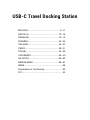 4
4
-
 5
5
-
 6
6
-
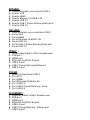 7
7
-
 8
8
-
 9
9
-
 10
10
-
 11
11
-
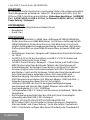 12
12
-
 13
13
-
 14
14
-
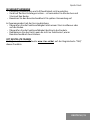 15
15
-
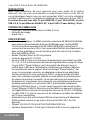 16
16
-
 17
17
-
 18
18
-
 19
19
-
 20
20
-
 21
21
-
 22
22
-
 23
23
-
 24
24
-
 25
25
-
 26
26
-
 27
27
-
 28
28
-
 29
29
-
 30
30
-
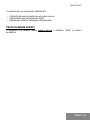 31
31
-
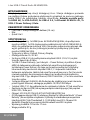 32
32
-
 33
33
-
 34
34
-
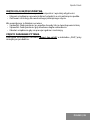 35
35
-
 36
36
-
 37
37
-
 38
38
-
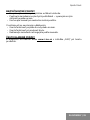 39
39
-
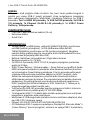 40
40
-
 41
41
-
 42
42
-
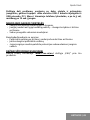 43
43
-
 44
44
-
 45
45
-
 46
46
-
 47
47
-
 48
48
-
 49
49
-
 50
50
-
 51
51
-
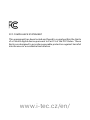 52
52
in andere talen
- English: i-tec C31TRAVELDOCKPD User manual
- italiano: i-tec C31TRAVELDOCKPD Manuale utente
- français: i-tec C31TRAVELDOCKPD Manuel utilisateur
- español: i-tec C31TRAVELDOCKPD Manual de usuario
- Deutsch: i-tec C31TRAVELDOCKPD Benutzerhandbuch
- slovenčina: i-tec C31TRAVELDOCKPD Používateľská príručka
- čeština: i-tec C31TRAVELDOCKPD Uživatelský manuál
- polski: i-tec C31TRAVELDOCKPD Instrukcja obsługi
Gerelateerde papieren
Andere documenten
-
Renkforce USB / DisplayPort / HDMI Adapter [1x de handleiding
-
Renkforce RF-3795624 de handleiding
-
Belkin F5U273 Handleiding
-
Kensington SD100 Specificatie
-
Targus ACP45EU Handleiding
-
Targus ACP45EU de handleiding
-
Artwizz Mini DisplayPort - HDMI Handleiding
-
AmazonBasics U3-3UE04-Grey Handleiding
-
Targus USB 2.0 LATPOP DOCKING STATION de handleiding
-
Amazon Basics B07V3G97KZ Handleiding